Page 1
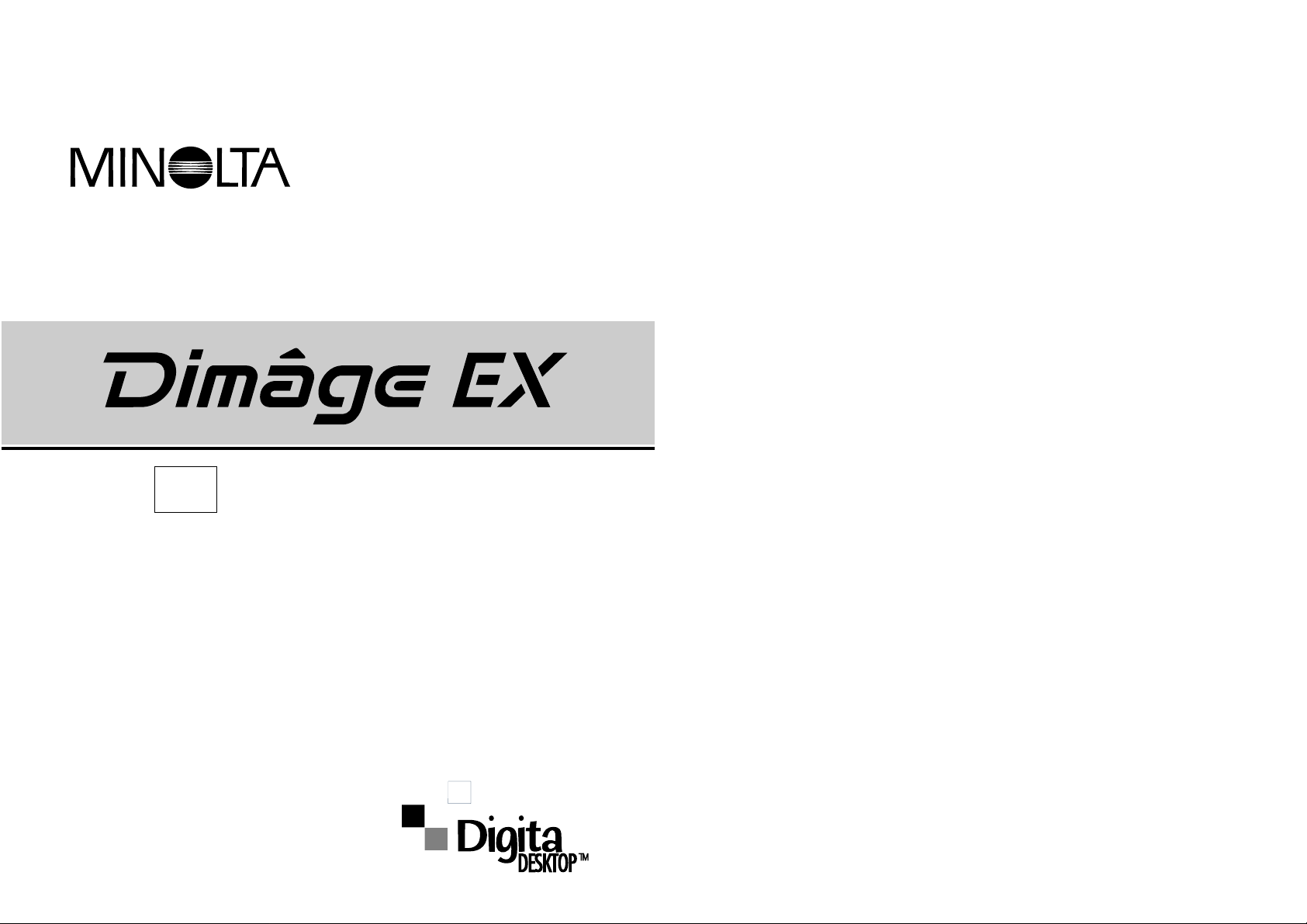
Digitaalikamera
FIN
Ohjelmiston käyttöohje
Page 2
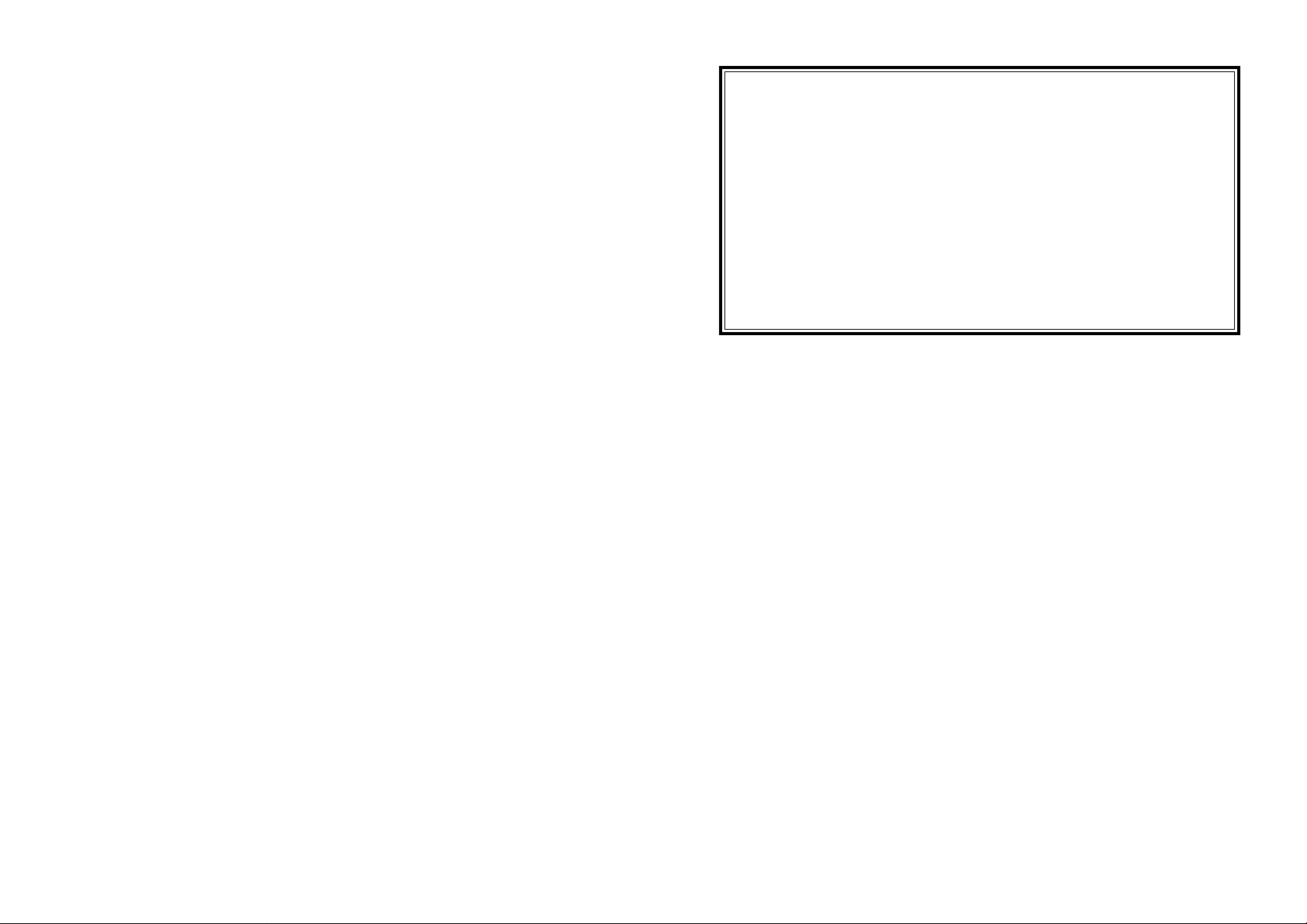
12
Ole hyvä ja varaa aikaa tämän käyttöohjeen lukemiseen, jotta saat täyden hyödyn ohjelmiston
ominaisuuksista.
Käyttöohjeessa oletetaan, että sinulla on käyttökokemusta Windows® käyttöjärjestelmästä tai
Macintosh käyttöjärjestelmästä. Perehtyneisyys hiiren ja tavanomaisten Windows®tai Macintosh
valikkojen ja komentojen käyttämiseen on välttämätöntä ohjelmiston käyttämiselle.
Tässä käyttöohjeessa ei anneta ohjeita:
• tieokoneiden peruskäytöstä.
• Macintosh käyttöjärjestelmästä.
• Windows® 95:n, Windows® 98:n, tai Windows® NT:n käyttämisestä.
Tämän käyttöohjeen esimerkit perustuvat Windows® 95:n käyttöön.Jotkut näytöt saattavat olla
hieman erilaisia, kun käytössä on joku muu käyttöjärjestelmä.
• Digita, the Digita logo, and Digita Desktop™ are licensed trademarks or registered trademarks of
FlashPoint Technology, Inc.in the U.S. and other countries.
• Macintosh
®
, the Apple logo, Apple®, Power Macintosh®, QuickTime®and AppleTalk®are registered
trademarks of Apple Computer, Inc.
• CompactFlash™ Is the registered trademark of SanDisk.
• MS, MS-DOS, Microsoft, Windows
®
, Windows®95, Windows®98 and Windows®NT are registered
trademarks of Microsoft Corporation.
• The official name for Windows
®
is Microsoft®Windows®Operating system.
• i486 and Pentium are registered trademarks of Intel.
• Other company names and product names are the trademarks and registered trademarks of their
respective companies.
Kiiitos Minolta EX digitaalikameran ostamisesta. Siinä on
FlashPoint Tehnologyn Digita™ käyttöjärjestelmä ja Digita
Desktop™ ohjelmisto. Digita Desktop™ ohjelmisto toimii
ajurina, jolla tietoja voidaan siirtää tietokoneesi ja kameran
välillä. Ohjelmiston avulla voit:
• Esikatsella kameran kuvia pienioskoossa omalta
tietokonemonitoriltasi.
• Kopioida kuvia kameraan, kovalevylle tai disketeille.
• Poistaa kuvia kamerassa olevasta CompactFlash™
muistikortista.
• Muokata kovalevylle talletettuja kuvia. Kokeile rajaamista,
kääntämistä, kirkkauden/kontrastin säätöä tai tekstien
lisäämistä kuviin.
• T ulostaa kuviasi.
• Tallettaa kuviasi useisiin käteviin tiedostomuotoihin.
• Laukaista kameran kaukosäädöllä tietokoneestasi (vain
IrDA).
• Valmistaa kamerasta siirretyistä kuvista digitaalisia diashow
-esityksiä.
• Tämän käyttöohjeen kopioimiseen osittain tai kokonaan tarvitaan etukäteissuostumus Minolta Co., Ltd.:ltä
©1998 Minolta Co., Ltd.
• Tämä käyttöohje on pyritty tekemään mahdollisimman virheettömäksi. Ole hyvä ja ota meihin yhteys, jos
sinulla on kysyttävää, löydät virheitä tai huomaat, että tietoja puuttuu.
• Minolta ei vastaa tietojen katoamisesta, vaurioitumisesta tai muista ohjelman käyttöön liittyvistä
seuraamuksista, jotka aiheuttavat käyttäjälle menetyksiä.
• Mitään osia kirjoista, lehdistä, musiikista tai muista tuotoksista ei saa käyttää, kopioida tai muuttaa
muuhun kuin henkilökohtaiseen, koti- tai vastaavaan käyttöön ilman tekijän, tekijänoikeuden haltijan tai
tekijänoikeuden perijän etukäteissuostumusta.
Page 3
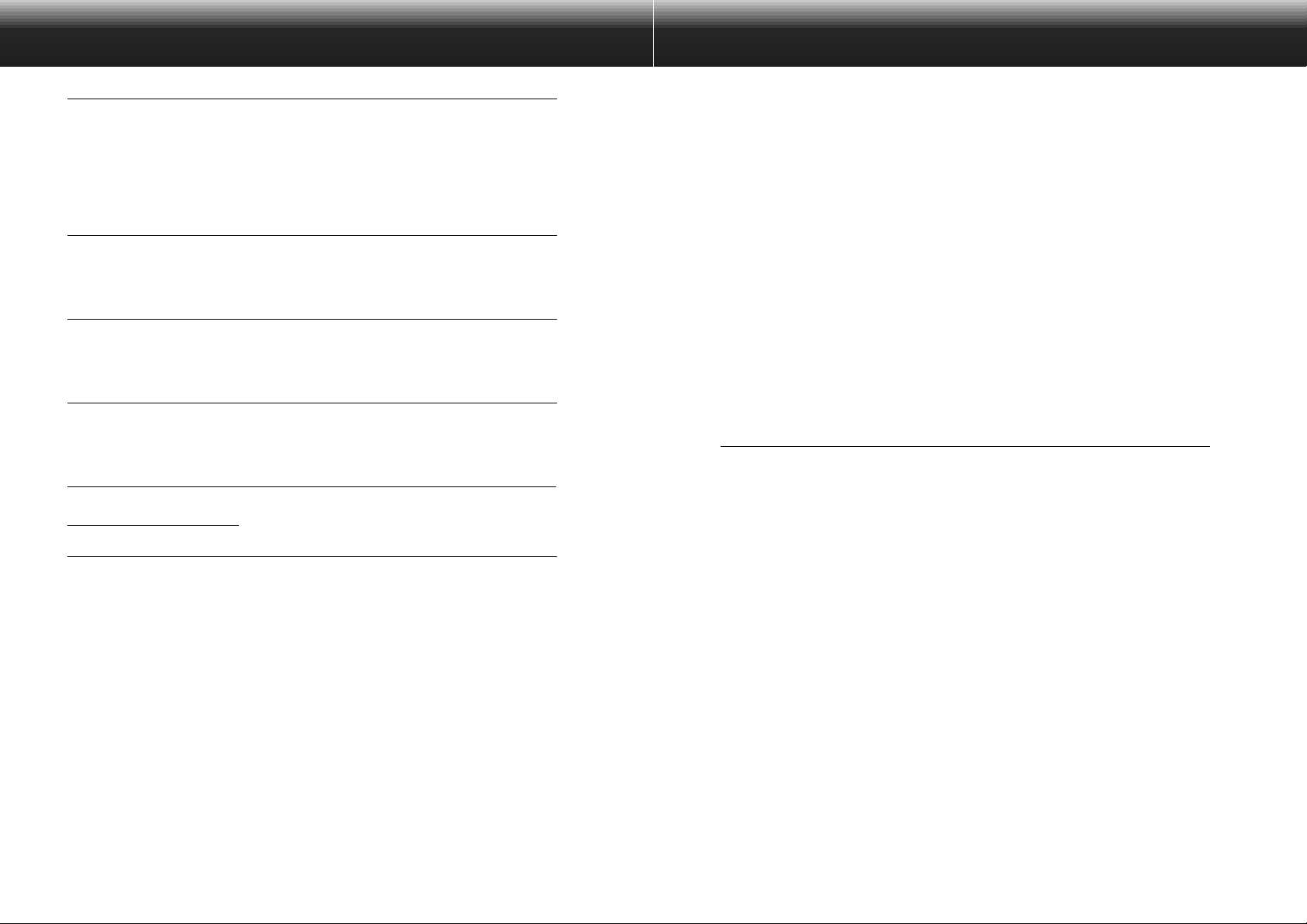
2
Kuvatietojen katselu. . . . . . . . . . . . . . . . . . . . . . . . . . . . .
Mallikuvien tulostaminen. . . . . . . . . . . . . . . . . . . . . . . . . .
Kameran kuvien poistaminen . . . . . . . . . . . . . . . . . . . . . .
Uuden ryhmän luominen . . . . . . . . . . . . . . . . . . . . . . . . .
Uuden kansion luominen . . . . . . . . . . . . . . . . . . . . . . . . .
Windows® 95/98/NT . . . . . . . . . . . . . . . . . . . . . . .
Macintosh . . . . . . . . . . . . . . . . . . . . . . . . . . . . . . .
Kuvanäytön muuttaminen . . . . . . . . . . . . . . . . . . . . . . . . .
Lajittelujärjestyksen muuttaminen. . . . . . . . . . . . . . . . . . .
Kuvien pikakatselu . . . . . . . . . . . . . . . . . . . . . . . . . . . . . .
Kuvan nimen muuttaminen . . . . . . . . . . . . . . . . . . . . . . . .
Äänen lisääminen kuvaan (vain Macintosh) . . . . . . . . . . .
‘Vedä ja pudota’ -toiminto . . . . . . . . . . . . . . . . . . . . . . . . .
KUV
ANÄYTTÖ
Kuvanäytössä mahdolliset toiminnot. . . . . . . . . . . . . . . . .
Ennen kuvanäytön käyttämistä. . . . . . . . . . . . . . . . . . . . .
Kameran kuvien esittäminen. . . . . . . . . . . . . . . . . . . . . . .
Kovalevyn kuvien esittäminen. . . . . . . . . . . . . . . . . . . . . .
Kuvien rajaus. . . . . . . . . . . . . . . . . . . . . . . . . . . . . . . . . .
Kuvan kääntö (vaakaan, pystyyn) . . . . . . . . . . . . . . . . . . .
Kuvien kallistaminen . . . . . . . . . . . . . . . . . . . . . . . . . . . .
Tekstin lisääminen . . . . . . . . . . . . . . . . . . . . . . . . . . . . . .
Zoomaus . . . . . . . . . . . . . . . . . . . . . . . . . . . . . . . . . . . . .
Kuvan vieritys. . . . . . . . . . . . . . . . . . . . . . . . . . . . . . . . . .
Kirkkauden ja kontrastin säätö . . . . . . . . . . . . . . . . . . . . .
Väritasapainon säätö . . . . . . . . . . . . . . . . . . . . . . . . . . .
Kuvan säätö. . . . . . . . . . . . . . . . . . . . . . . . . . . . . . . . . . .
Kuvan koon muuttaminen. . . . . . . . . . . . . . . . . . . . . . . . .
Jatkuu seuraavalla sivulla.
36
37
38
40
41
41
42
43
44
45
47
48
50
51
51
51
52
53
54
55
56
57
59
60
60
61
62
64
SISÄLLYSLUETTELO
3
ENNEN ALOITT
AMISTA
Tarkista pakkausluettelo. . . . . . . . . . . . . . . . . . . . . . . . . .
Ohjelmiston rekisteröinti . . . . . . . . . . . . . . . . . . . . . . . . . .
Käyttöohjeen termit . . . . . . . . . . . . . . . . . . . . . . . . . . . . .
Järjestelmävaatimukset . . . . . . . . . . . . . . . . . . . . . . . . . .
OHJELMAN ASENNUS
Windows® 95/98/NT . . . . . . . . . . . . . . . . . . . . . . . . . . . .
Macintosh . . . . . . . . . . . . . . . . . . . . . . . . . . . . . . . . . . . .
DIGIT
AALIKAMERAN LIITTÄMINEN PC:HEN
Liitäntä PC sarja-adapterilla (SC-EX1) . . . . . . . . . . . . . . .
IrDA (vain Windows® 98 and Windows® 95). . . . . . . . . . .
OHJELMAN KÄYNNISTÄMINEN
Windows®95/98/NT . . . . . . . . . . . . . . . . . . . . . . . . . . . . .
Macintosh . . . . . . . . . . . . . . . . . . . . . . . . . . . . . . . . . . . .
PIKA
OPAS
OHJELMAN KÄYTTÖ
KANSIONÄYTTÖ
Kansionäytössä mahdolliset toiminnot . . . . . . . . . . . . . . .
Ennen kansionäytön käyttämistä . . . . . . . . . . . . . . . . . . .
Kameran kuvien katselu. . . . . . . . . . . . . . . . . . . . . . . . . .
Kovalevyn kuvien katselu . . . . . . . . . . . . . . . . . . . . . . . . .
Haku . . . . . . . . . . . . . . . . . . . . . . . . . . . . . . . . . . . . . . .
Kuvien lataaminen kamerasta . . . . . . . . . . . . . . . . . . . . .
Windows® 95/98/NT . . . . . . . . . . . . . . . . . . . . . . .
Macintosh . . . . . . . . . . . . . . . . . . . . . . . . . . . . . . .
Kuvien lataaminen PC:stä kameraan . . . . . . . . . . . . . . . .
Windows® 95/98/NT . . . . . . . . . . . . . . . . . . . . . . .
Macintosh . . . . . . . . . . . . . . . . . . . . . . . . . . . . . . .
6
6
6
7
8
10
10
12
15
15
17
21
21
23
25
28
28
28
29
30
31
32
32
33
34
34
35
Page 4
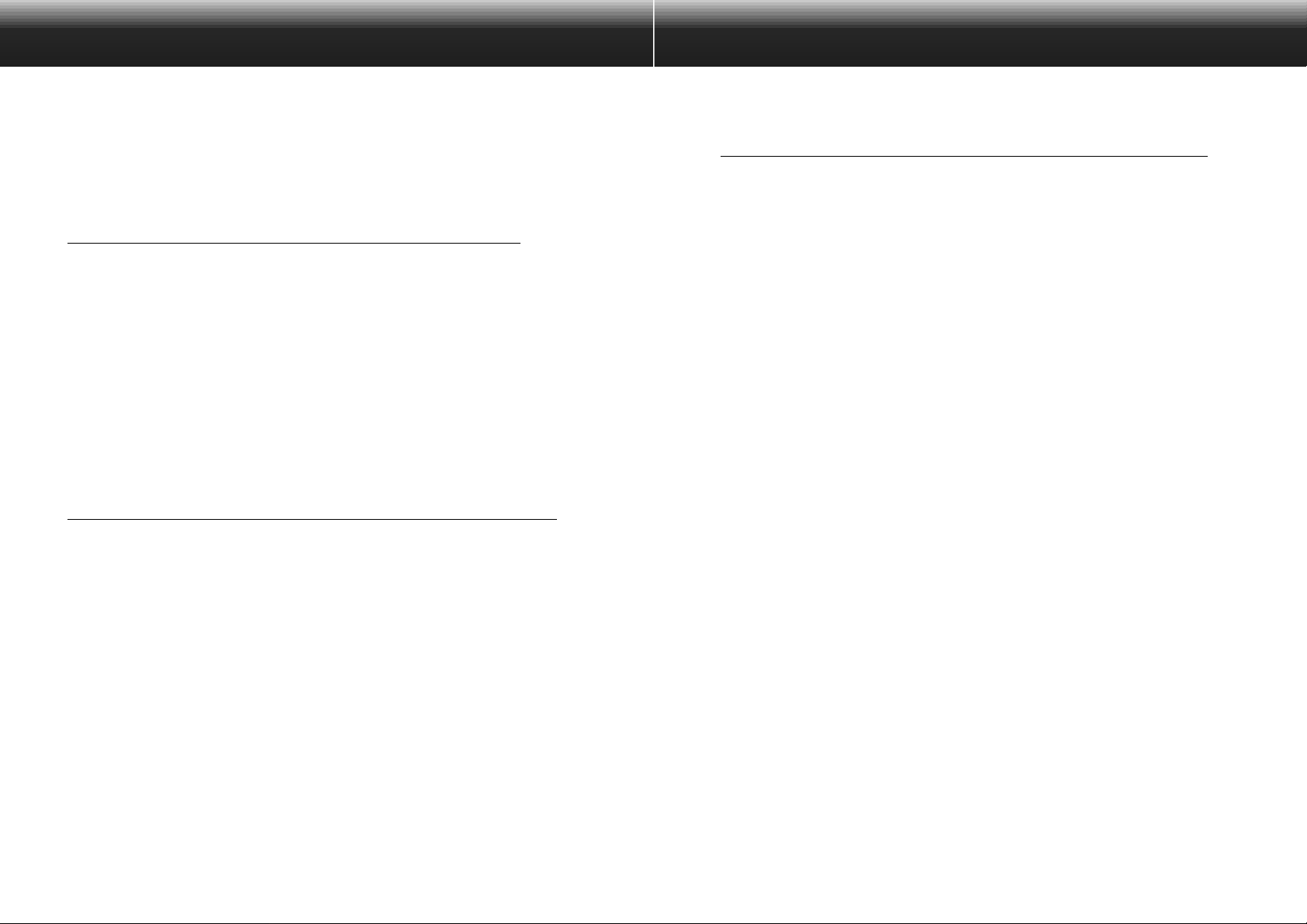
5
SISÄLLYSLUETTELO - JATKUU
4
Diashown tallentaminen. . . . . . . . . . . . . . . . . . . . . . . . . .
AVI -tiedoston luominen (Macintosh:QuickTime Movie) . . .
LIITTEET
Digita™ version tarkistaminen . . . . . . . . . . . . . . . . . . . . .
Digita Desktop™ version tarkistaminen . . . . . . . . . . . . . .
TÄRKEÄÄ TIETOA. . . . . . . . . . . . . . . . . . . . . . . . . . . . . . . . . .
Digita Desktop™ kuvasuotimet. . . . . . . . . . . . . . . . . . . . .
Plug-in suotimet . . . . . . . . . . . . . . . . . . . . . . . . . . . . . . . .
Kuvien tulostaminen. . . . . . . . . . . . . . . . . . . . . . . . . . . . .
Kuvien tallentaminen - tiedostomuodot . . . . . . . . . . . . . . .
Kuvien tallentaminen . . . . . . . . . . . . . . . . . . . . . . . . . . . .
KAMERANÄYTTÖ
Kameranäytössä mahdolliset toimenpiteet . . . . . . . . . . . .
Kameranäyttö. . . . . . . . . . . . . . . . . . . . . . . . . . . . . . . . . .
Kameran tilan näyttö . . . . . . . . . . . . . . . . . . . . . . . . . . . .
Kameranäytön peruskäyttö. . . . . . . . . . . . . . . . . . . . . . . .
Kamera-asetusten muuttaminen . . . . . . . . . . . . . . . . . . .
Omat asetukset . . . . . . . . . . . . . . . . . . . . . . . . . . . . . . . .
Media-asetukset. . . . . . . . . . . . . . . . . . . . . . . . . . . . . . . .
Laajennukset . . . . . . . . . . . . . . . . . . . . . . . . . . . . . . . . . .
Kaukosäätöinen kuvaus (vain IrDA) . . . . . . . . . . . . . . . . .
DIASHO
W
Diashowssa mahdolliset toiminnot . . . . . . . . . . . . . . . . . .
Diashown tuottaminen . . . . . . . . . . . . . . . . . . . . . . . . . . .
Diashown aloittaminen . . . . . . . . . . . . . . . . . . . . . . . . . . .
Kuvatiedoston lisääminen. . . . . . . . . . . . . . . . . . . . . . . . .
Kansion lisääminen . . . . . . . . . . . . . . . . . . . . . . . . . . . . .
Esitystavan muuttaminen . . . . . . . . . . . . . . . . . . . . . . . . .
Esitysjärjestyksen muuttaminen . . . . . . . . . . . . . . . . . . . .
Diojen päivitys . . . . . . . . . . . . . . . . . . . . . . . . . . . . . . . . .
Diojen poistaminen diashowsta. . . . . . . . . . . . . . . . . . . . .
Äänen lisääminen diaan. . . . . . . . . . . . . . . . . . . . . . . . . .
Taustamusiikin lisääminen . . . . . . . . . . . . . . . . . . . . . . . .
Diashown asetukset. . . . . . . . . . . . . . . . . . . . . . . . . . . . .
Diashown esittäminen . . . . . . . . . . . . . . . . . . . . . . . . . . .
65
65
66
67
69
70
70
71
72
73
74
75
77
79
80
81
81
81
82
83
84
85
86
86
87
88
90
91
92
93
94
95
96
97
100
Page 5
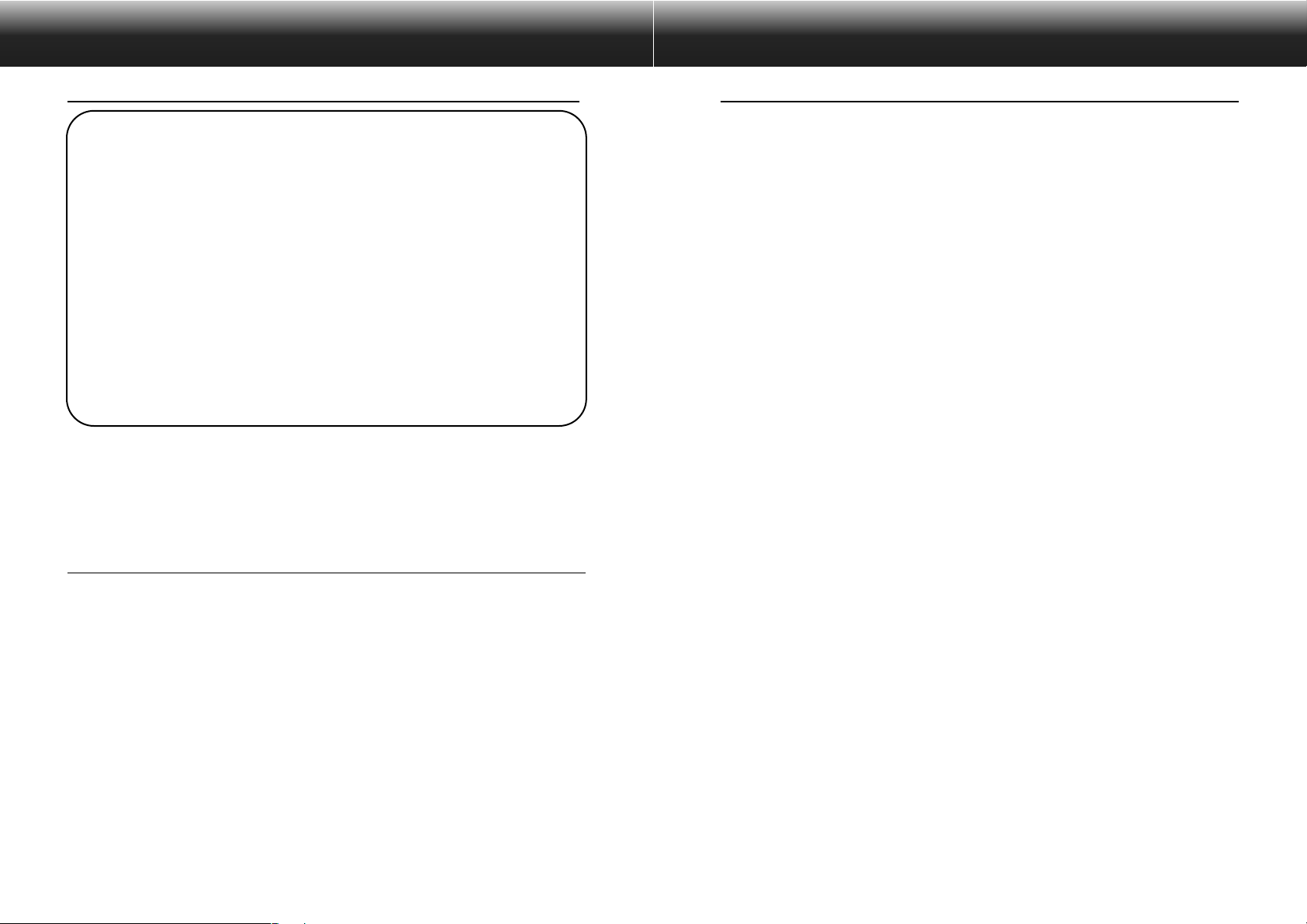
76
Käyttöohjeessa käytetyt termit
• Tässä käyttöohjeessa oletetaan, että Windows®95, Windows®98,
tai Windows
®
NT, tai Macintosh OS, ja tarvittavat ohjelmat (esim.
alaiteajurit) on jo asennettu tietokoneellesi.
• Käyttöohjeessa esiintyvät näyttöjen kuvat ovat pääosin niitä, jotka
esiintyvät ohjelman Windows
®
versiossa.Windows®ja Macintosh
versioiden näytöt poikkeavat hyvin vähän toisistaan.Jos näyttö
liittyy vain Macintoshiin, siitä mainitaan erikseen.
Käyttöohjeessa oletetaan, että käytössä on kaksinäppäiminen,
oikealla kädellä käytettävä hiiri.
Termit ‘näpäytä’ ja ‘kaksoisnäpäytä’ tark oitta vat hiiren
vasemmanpuoleisen näppäimen painamista kerran tai kaksi
kertaa.
• Termi ‘vedä’tarkoittaa hiiren liikuttamista samalla kun vasen
näppäin on alhaalla. Oikeanpuoleisen näppäimen pitäminen
alhaalla, samalla kun hiirtä liikutetaan, selostetaan erikseen
kussakin tapauksessa.
ENNEN ALOITTAMISTA
Tarkista pakkausluettelo
OHJELMISTON REKISTERÖINTI
Rekisteröi ohjelmisto ennen sen käyttämistä.
Saat teknistä tukea sekä tietoja ohjelmapäivityksistä ja tuotteista,
kun olet rekisteröinyt ohjelmiston. Irrota oheinen rekisteröintilomake
takuutodistuksesta, täytä se ja lähetä. Postimerkkiä ei tarvita.
✎ Kyselolomakkeessa annettuja tietoja käytetään vain Minoltan asiakaspalvelussa
ja tuotteiden kehittelyssä. Antamasi tiedot pysyvät luottamuksellisina, eikä niiden
pohjalta oteta sinuun yhteyttä.
Tarkista pakkausluettelo ennen kuin aloitat. Jos jotain osia puuttuu, ota yhteys
kamerakauppiaaseesi tai Minoltan huoltoihin, jotka on lueteltu tämän käyttöohjeen
takakannessa.
Dimâge EX kamerarunko
Zoom 1500 tai Wide 1500 objektiiviyksikkö
Kameralaukku CC-EX1
Käsihihna HS-V1
Videokaapeli VC-EX1
Compact Flash muistikortti
AA Alkaaliparistot (4)
PC Sarjaporttisovitin SC-EX1
Macintosh Adapter MA-EX1
Dimâge EX CD-ROM
Käyttöohjeet (kamera ja ohjelmisto)
Takuutodistus sekä tuotteen ja ohjelmiston rekisteröintikortti
Adobe™ Photoshop™ LE
Page 6
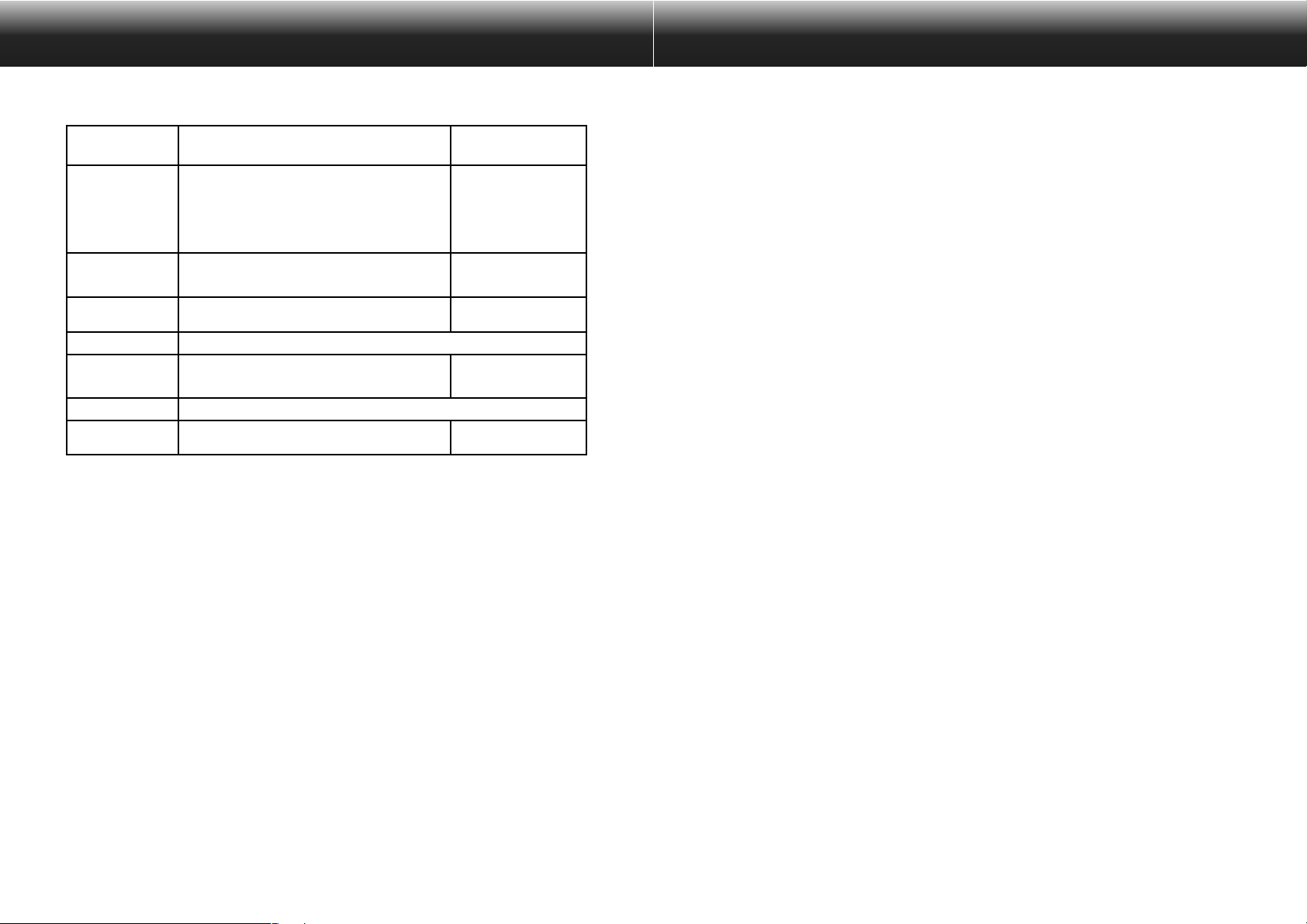
98
Huomautus
• Kun tätä ohjelmaa käytetään Windows®NT:ssä, se tulee säätää käsin
100MB:iin (tämä arvo vaihtelee sen mukaan, mitä muita ohjelmia toimii
samanaikaisesti ja on vain suositusarvo). Katso lisätiedot tietokoneen
käyttöohjeesta ja Windows
®
avustenäytöistä.
JÄRJESTELMÄVAATIMUKSET
Seuraavanaliset laiteympäristöt tarvitaan ohjelman käyttämiseen.
IBM PC/AT tai yhteensopiva i486 DX2 66MHz prosessori tai parempi (Intel Pentium 75MHz tai parempi ja
Windows
®
98/NT on suositus), (mitään takuita ei
anneta itse tehtyjen tai erikosivirittyjen tietokoneiden
osalta).
Apple Macintosh (
Power
PC:tä suositellaan) jonka
teho vastaa tai ylittää
68040:n
(MacOs yhteensopivien osalta toimivuutta ei taata).
IBM PC/AT ja yhteensopivat Apple Macintosh
Windows®95 (myös OSR2 versio), tai Windows
®
98/NT4.0.
Mac OS 7.6~8.1 (QuickTime
2.5 tai uudempi, QuickTime
3.0 tai uudempi diashowhun)
Minimi 16MB vapaata muistia (Windows®95/98)
Minimi 32MB vapaata muistia (Windows
®
NT4.0)
Minimi 16MB vapaana
Minimi 32MB vapaata tilaa
VGA (640x480) tai parempi, 256 väriä tai enemmän
(suositus vähintään 32,000 väriä).
13" (640x480) tai parempi,
256 väriä tai enemmän (väh.
32,000 väriä suositellaan).
Välttämätön (asennuksessa)
RS-232C, IrDA(vain Windows®95,Windows®98)
Sarja (modemi-, kirjoitinportti)
Tietokoneet
Käyttöjärjestelmä
Muisti
Levytila
Monitori
CD-ROM asema
Liitännät
Page 7
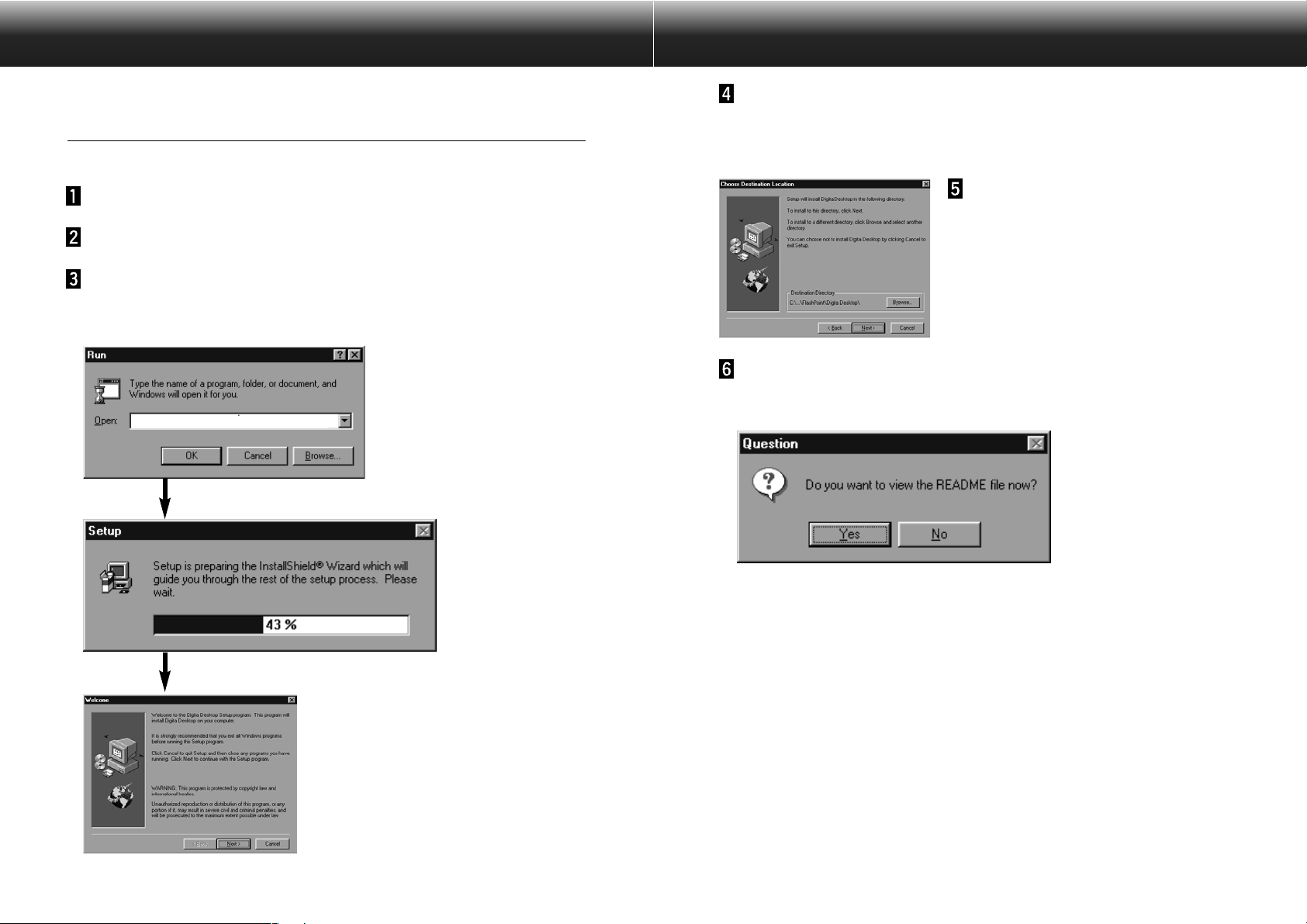
1110
Näpäytä Next.
• Ohjelman lisenssisopimus ilmestyy näytölle.Lue sopimus kokonaan ennen asennuksen jatkamista.
• Jos et hyväksy sopimusta, näpäytä No, joka pysäyttää asennuksen.
Näpäytä Y es.
• Asennuspaikan sijainnin valintaa pyytävä näyttö
ilmestyy. Jos haluat asentaa ohjelman muualle kuin
oletushakemistoon, näpäytä
Browse
ja valitse
haluamasi hakemisto.
Näpäytä Next.
• Ohjelman kopiointi alkaa. Kun tarvittavat tiedostot on kopioitu allaoleva näyttö ilmestyy.
• Näpäytä
Yes
jos haluat nähdä README -ohjetiedoston. Lue tiedosto huolellisesti.
OHJELMAN ASENNUS
Asenna ohjelma seuraavasti:
Windows® 95/98/NT
Seuraavassa oletetaan, että CD-ROM aseman tunnus on D ja kovalevyn C.
Kytke tietokone päälle ja käynnistä Windows®95/98/NT.
Aseta Dimâge EX CD-ROM -levyke CD-ROM -asemaan.
Valitse Start ja Run, kirjoita d:\SUOMI\SOFTWARE\Setup.exe
Open: -ikkunaan ja näpäytä
OK
.
• Asennus alkaa ja Asennusvelho ilmestyy.
d:\SUOMI\SOFTWARE\Setup.exe
Page 8
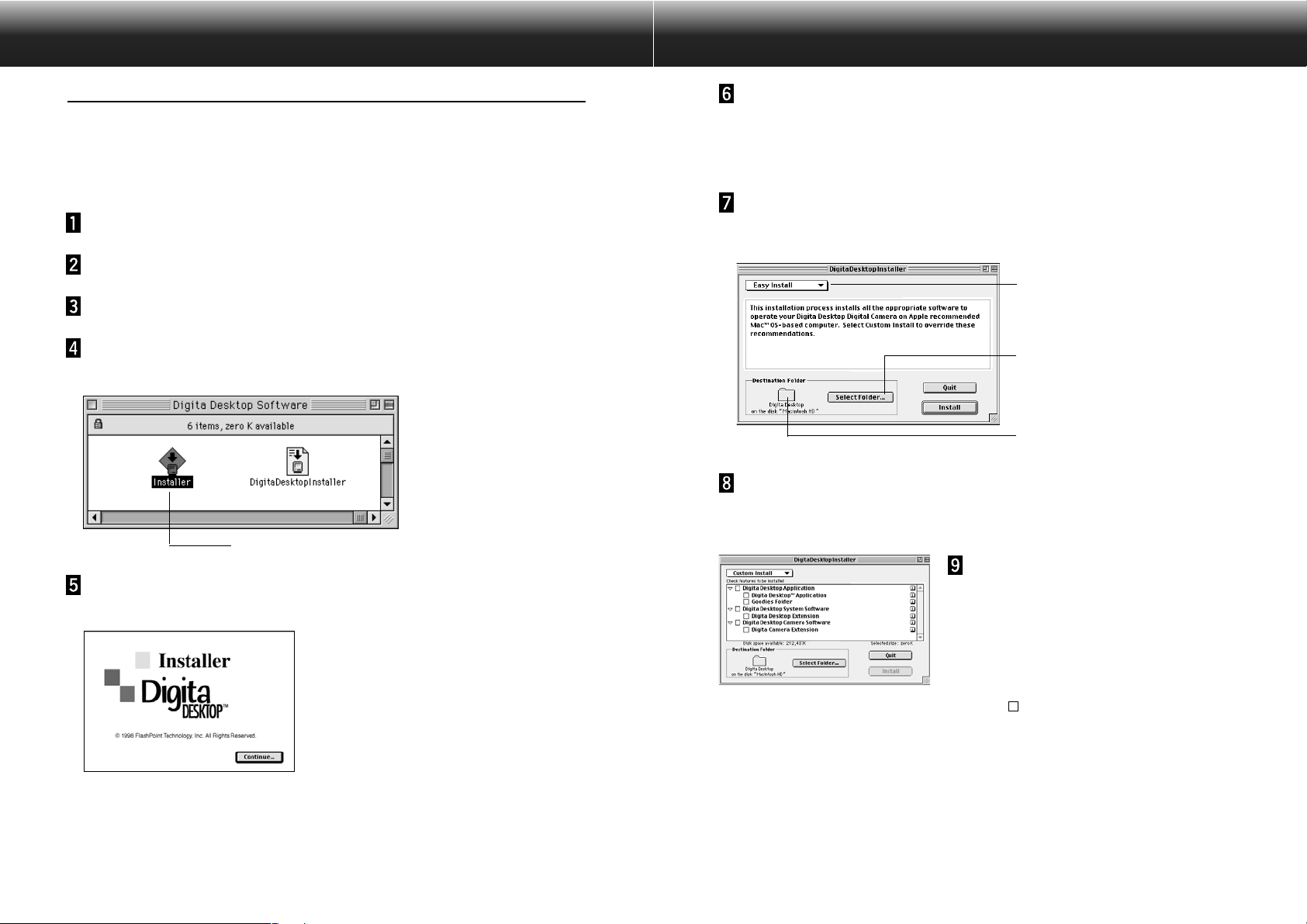
1312
Näpäytä
Continue
.
• Ohjelman lisenssisopimus ilmestyy näytölle.
• Lue sopimus huolellisesti ennen ohjelman asentamista.
• Jos et hyväksy sopimusta näpäytä
Do Not Agree
joka pysäyttää asennuksen.
Näpäytä
Agree
.
• Easy Install näyttö ilmestyy. Asema ja kansio, johon ohjelma asennetaan näkyvät näytön
vasemmassa alalaidassa.
Valitse asennustapa
Asema ja kansio, johon ohjelma asennetaan.
Näpäytä valitaksesi olemassaolevan kansion
tai luodaksesi uuden kansion, johon ohjelma
asennetaan.
Vahvista kansion valinta. Vaihda kansiota tai luo kansio
näpäyttämällä
Select Folder...
.
Valitse asennustapa
ponnahdusvalikosta.
• Vasemmalla näkyvä asennusnäyttö ilmestyy, jos
valitsit Custom Install.
• Näpäytä tiedoston vasemmalla puolella olevaan latikkoon X. Näpäytä vasenta nuolta, jolloin se
muuttuu alaspäin osoittavaksi nuoleksi ja näyttää luettelon asiaan liittyvistä tiedostoista.Valitse kukin
tiedosto vuorollaan.
• Näpäyttämällä
i
(oikella) näet tietoja tiedostosta.
OHJELMAN ASENNUS
Macintosh
Ennen asennusta
• Virustorjuntalaajennus ja Asetuspaneelin dokumentointi voivat aiheutta ongelmia asennuksessa. Poista
ohjelmat järjestelmästä ennen asennusta tai pysäytä ne väliaikaisesti asennuksen ajaksi.
Käynnistä Macintosh.
Sulje kaikki ohjelmat.
Aseta Dimâge EX CD-ROM -levyke CD-ROM -asemaan.
Kaksoisnäpäytä
CD-ROM -kuvaketta.
• CD-ROM -levykkeen sisältö näkyy seuraavasti:
Kaksoisnäpäytä Installer -kuvaketta.
Kaksoisnäpäytä
Installer -kuvaketta
.
• Installer ikkuna avautuu.
Jatkuu seuraavalla sivulla
Page 9
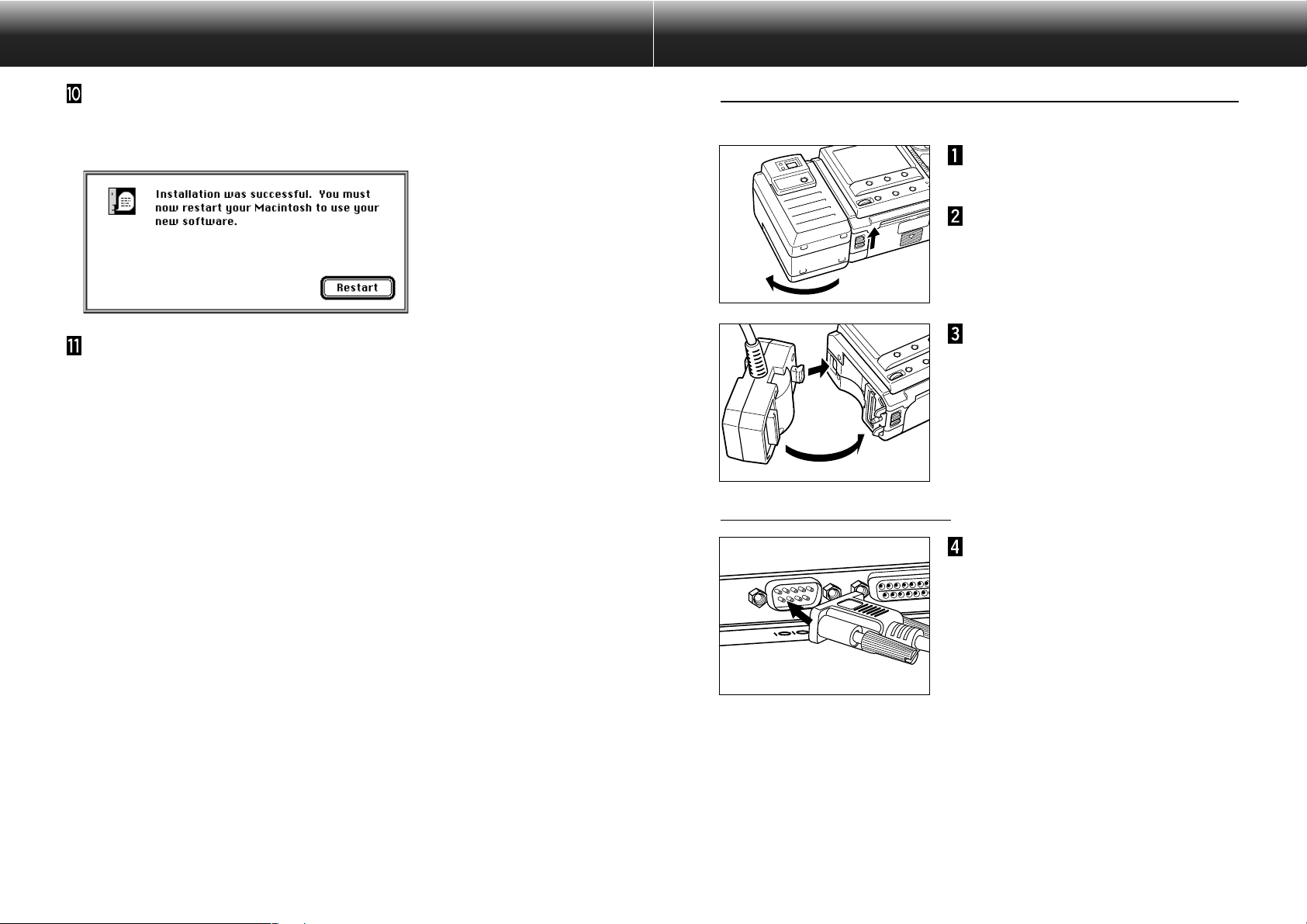
1514
KAMERAN LIITTÄMINEN TIETOKONEESEEN
Sarjaliitäntäsovitin SC-EX1
Liitä kamera tietokoneen sarjaliitäntään PC sarjalitäntäsovitteen SC-EX1 avulla.
Kytke kamera ja PC pois päältä.
Irrota kameran objektiiviyksikkö.
Kohdista PC sarjaliitäntäsovitteessa SC-EX1 oleva uloke
kamerassa olevaan koloon ja
paina sovitetta nuolen osoittamaan suuntaan, kunnes kuulet
lukitusnapsahduksen.
Työnnä sarjaliitäntäsovitteessa
SC-EX 1 oleva D-SUB 9-pin liitin
PC:n sarjaliitäntään.
• Kohdista PC:n sarjaliitännän urospinnit kaapelin
naarasreikiin, paina osat tiukasti yhteen ja kiristä
ruuvit.
• Kun kytket kameraa Macintoshiin, käytä Macintosh Adapter MA-EX1:tä yhdessä SC-EX1 kaapelin kanssa
ja liitä se modeemiporttiin (tai krjoitinportiin).
IBM PC/AT YHTEENSOPIVA
Näpäytä
Install.
• Asennus alkaa. Asennuksen edistymisestä kertova näyttö ilmestyy ruudulle. Noudata ruudulla näkyviä
ohjeita.
• Seuraavanlainen ikkuna ilmestyy, kun asennus on valmis.
Näpäytä
Restart
.
MISTÄ TIEDOSTOT LÖYTYVÄT
• Käyttäjän valitsema kansio
Digita Desktop (sovellusohjelma)
Goodies (kansio)
• Laajennuskansio
Digita Desktop (laajennus)
Digita Camera (laajennus)
• Kaikki edellämainitut tiedostot kopioidaan kovalevylle, jos valitset Easy Install -asenuksen.Jos valitset
Custom Install -asennuksen, vain valitsemasi tiedostot kopioidaan.
Jatkuu seuraavalla sivulla.
Page 10
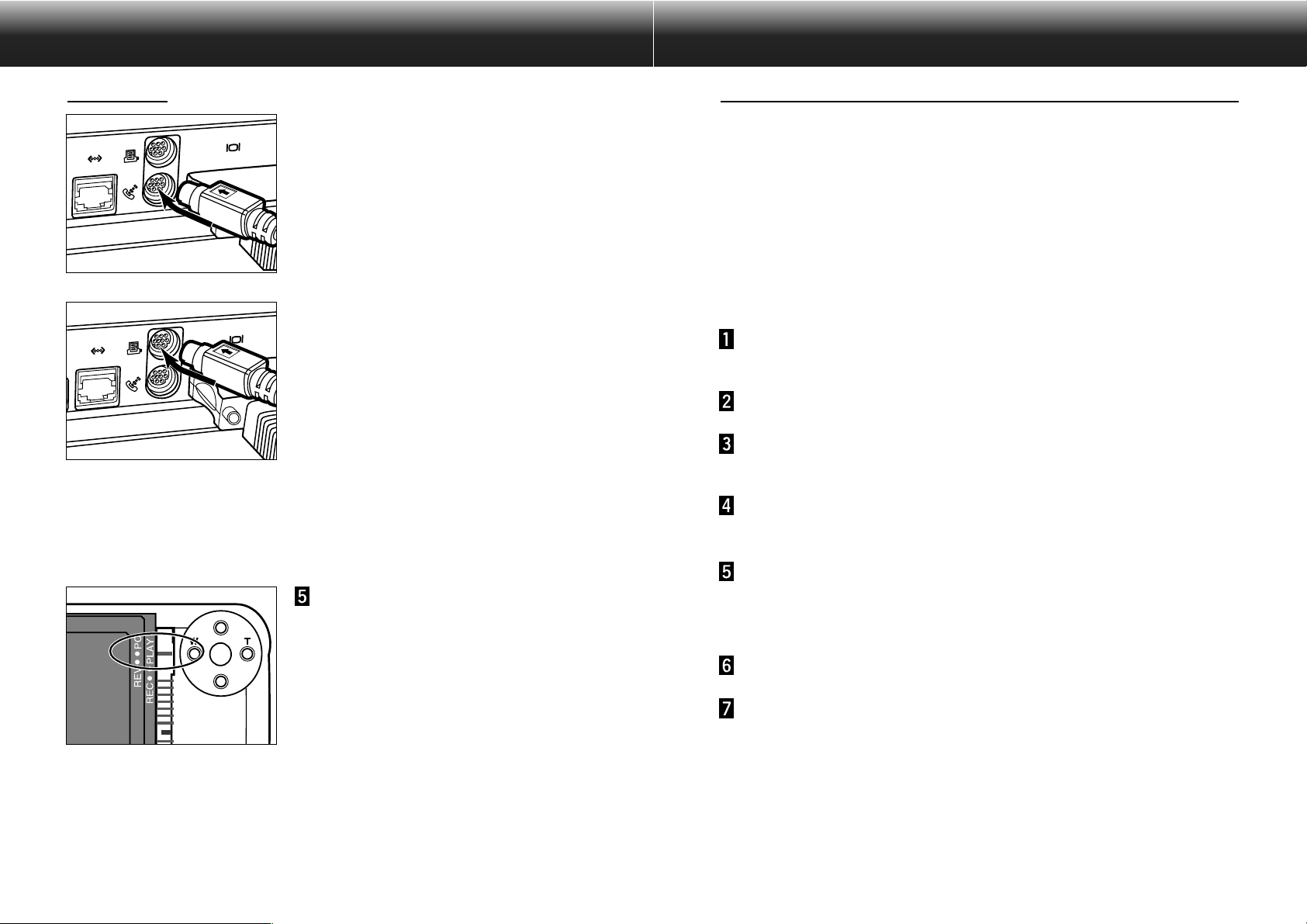
1716
IrDA (Windows® 98 ja Windows® 95)
Sarjakaaplin sijasta voidaan käyttää myös infrapunaliitäntää kameran ja tietokoneen liittämiseksi toisiinsa.
IrDA on langaton kommunikointistandardi, jonka IrDA (Infrared Data Association) on määritellyt ja joka
käyttää infrapunasäteilyä kommunikointiin.Dimâge EX on yhteensopiva IrDA Ver.1.0 standardin kanssa, ja
soveltuu siten nopeaan tiedonsiirtoon (115kbps).
• IrDA standardia ei voi käyttää Windows
®
NT ja Macintosh ympäristöissä.
Suorita alla olevat tarkistukset todetaksesi, voiko tietokoneesi käytäää infrapunaan perustuvaa
kommunikointitapaa.
Valitse Start ‘Settings’ Control Panel.
Kaksoisnäpäytä vasemmalla näppäimellä System -kuvaketta
ja sen jälkeen Device Manager välilehteä.
Tarkista että Infrared -osio on olemassa ja näpäytä sitten sen
vasemmalta puolelta +:aa.
Tarkista että Infrared por t on saatavilla Infrared -osion
hakemistopuussa.
• Laitteistosta riippuen näyttö saattaa vaihdella.
Näpäytä Yes, jolloin ikkuna sulkeutuu.
Tarkista, että Infrared Monitor -kuvake on olemassa. Avaa
kuvake kaksoisnäpäyttämällä sitä.
Tarkista että PC:ssä on kiinteä infrapunapor tti tai ulkoinen
IrDA adapteri.
KAMERAN LIITTÄMINEN TIETOKONEESEEN
• Kohdista kaapelin urospinnit modeemiportin
naarasreikiin (tai kirjoitinportin) ja paina osat tiukasti
yhteen.
✎Useimmissa Macintosh pöytäkoneissa on kaksi
sarjaporttia, modeemiportti ja kirjoitinpor tti. Jos
suinkin mahdollista, liitä kamera modeemiporttiin.
✎LocalTalk liitännälle osoitettu portti (tavallisesti
kirjoitinportti) ei aina toimi normaalisti
kameraliitäntänä. Jos kirjoitinportti on osoitettu
LocalTalkille, määrittele AppleTalk "Off" (valitse
Chooser
valikosta) ennen kuin kytket kameran
kirjoitinporttiin.
✎Joissain Macintosh malleissa (PowerBook,
PowerBook Duo) on vain yksi sarjaportti,
kirjoitinportti..
✎Jos Macissa on 68K sarjan suoritin, määrittele aina
AppleTalk "Off" (valitse
Chooser
valikosta) ennen
kuin liität kameran.
• Macintosh OS 8 tai uudempi:: Käytä modemin
säätöpaneelia ja kytke modeemiportti kirjoitinporttiin.
Kytke kamera PC liitännälle.
• Työnnä toimintatavan kytkin asentoon PC.
Macintosh
Jatkuu seuraavalla sivulla.
Page 11
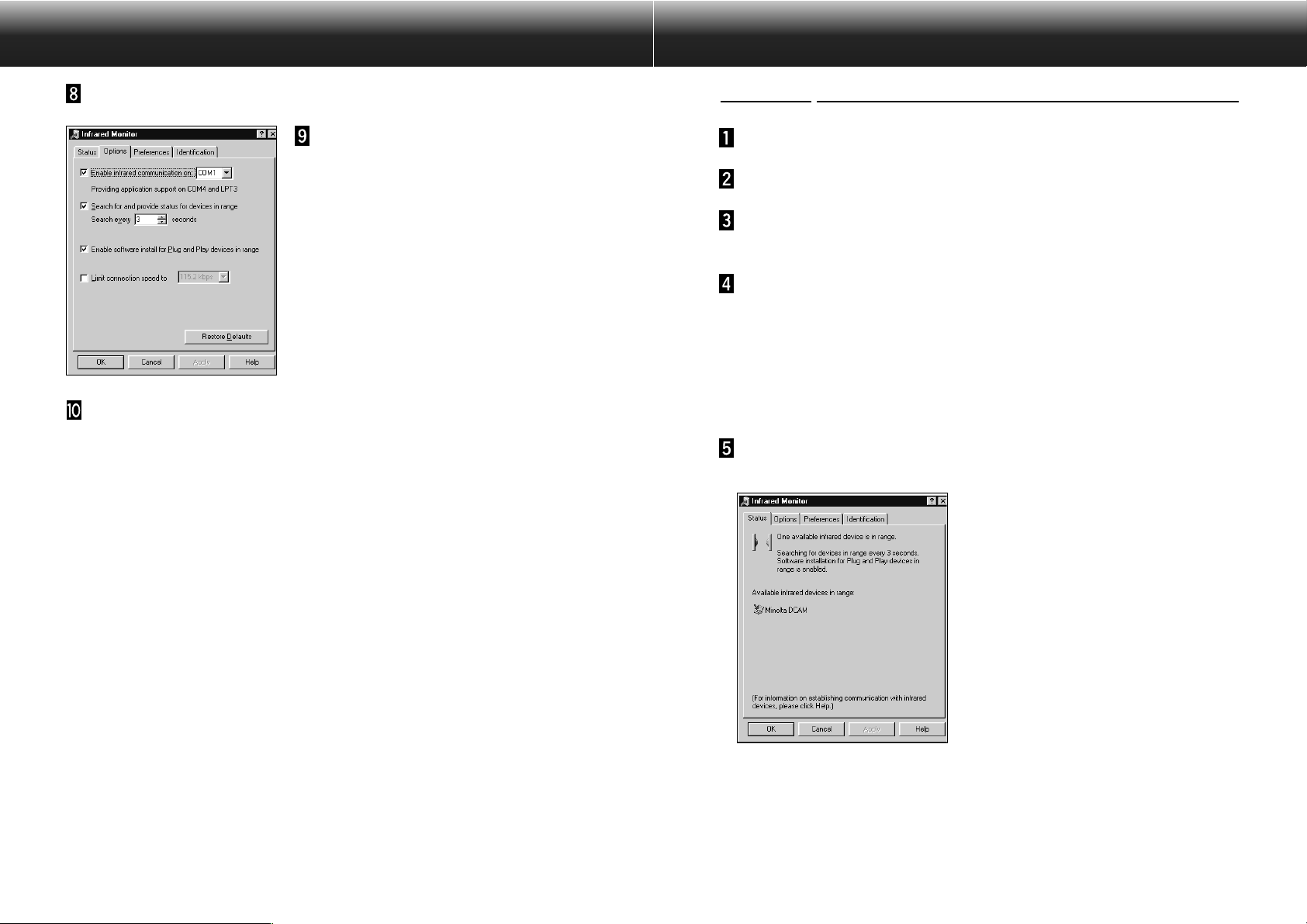
19
KAMERAN LIITTÄMINEN TIETOKONEESEEN
18
Yhteyden luominen
Kytke PC päälle ja käynnistä Windows®98 tai Windows®95.
Kytke kameran virta päälle.
Kytke kamera PC liitännälle.
• Työnnä toimintatavan kytkin asentoon PC.
Aseta kameran IrDA ikkuna kohti PC:n kiinteää tai erillistä
infrapunaporttia.
• Katso diagrammista s.20, kuinka kameran IrDA ikkunan ja tietokoneen infrapunaportin tulee sijaita.
• PC tunnistaa automaattisesti kameran ja yhteys syntyy.
• PC antaa merkkiäänen, kun normaali yhteys kameran ja PC:n välillä on syntynyt.
Kun Infrared Monitor näyttää Condition ikkunan, seuraava
näyttö ilmestyy, jos yhteys on normaali.
• Condition ikkunan saa näkyville seuraavasti:
1.Valitse Start / Settings / Control Panel.
2. Kaksoisnäpäytä Infrared Monitorin vasenta painiketta ja näpäytä Condition välilehden vasenta
painiketta.
Tarkista että valintalaatikot
Enable infrared communication
on [Com port]
ja
Search for and
provide status for devices in
range
ovat valittuina.
Näpäytä
OK, jolloin ikkuna sulkeutuu.
Näpäytä
Options
välilehteä.
Page 12
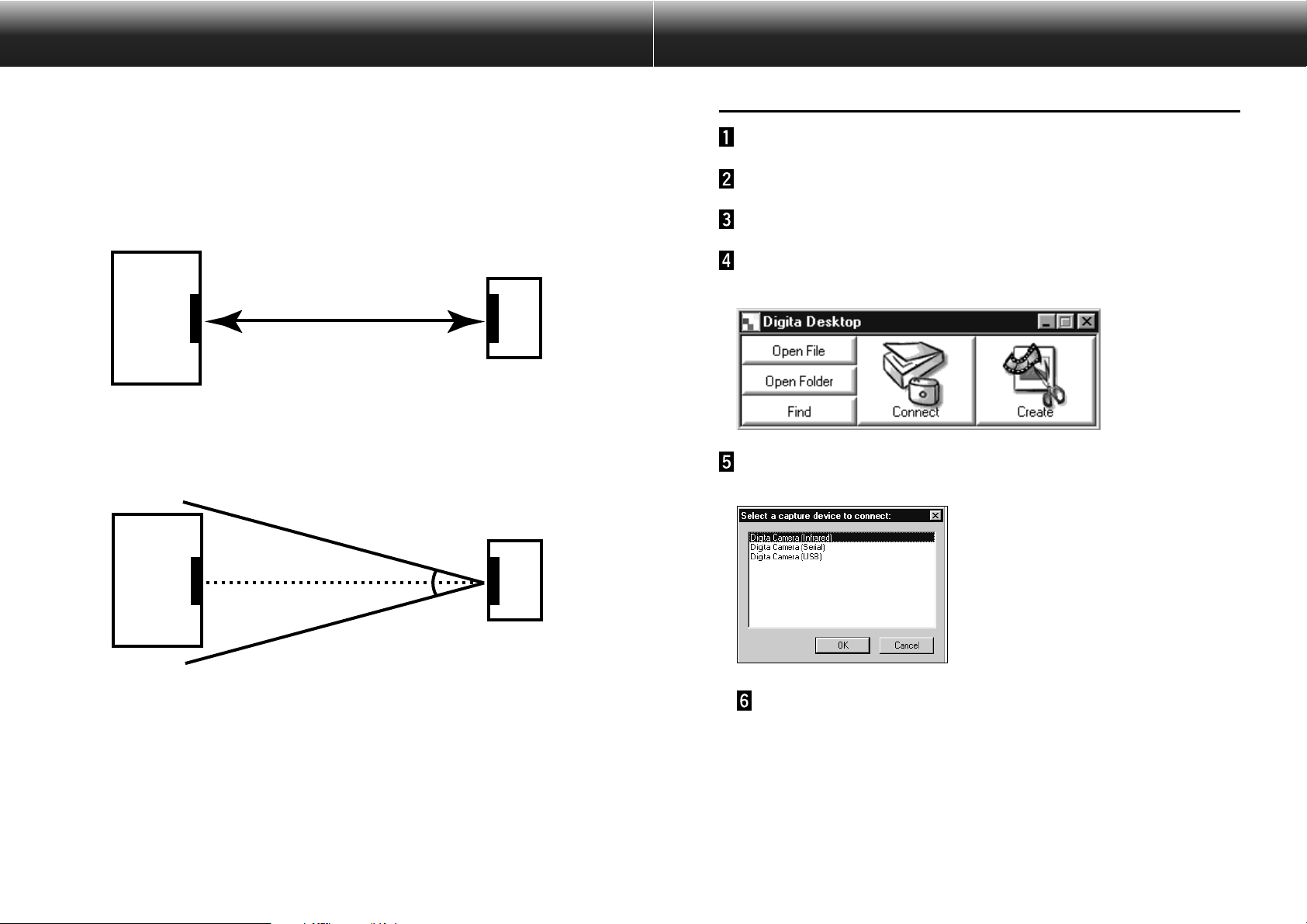
2120
OHJELMAN KÄYNNISTÄMINEN
Windows®95/98/NT
Liitä kamera ja PC toisiinsa (s. 15, s 17).
Kytke kamera päälle ja toimintatavan kytkin asentoon PC.
Käynnistä PC.
Valitse Start Program Digita Desktop Digita Desktop.
• Alla esitetty näyttö ilmestyy, kun ohjelma on käynnistynyt.
Näpäytä
Connect
.
• Alla esitetty ikkuna ilmestyy näkyville.
Näpäytä haluamaasi yhteystyyppiä ja sen jälkeen
OK:ta
.
• Valitse joko sarjaliitäntä (Serial) tai infrapuna (Infrared).
KAMERAN LIITTÄMINEN TIETOKONEESEEN
Dimâge EX:n IrDA -ikkuna tulee asettaa 30°:een
kokonaiskulman alueelle ja 30-60 cm:n etäisyydelle PC:n
kiinteään tai erilliseen IrDA -porttiin nähden.
[Sivukuva]
IrDA -ikkuna Dimâge EX:n etupuolella
IrDA siirtoyksikkö kanettavassa PC:ssä tai
IrDA siirtosovitin.
[Yläkuva]
• Var mistu, että IrDA siirtoyksiköt ovat täysin vastakkain.
• Ylläolevat kuviot on tarkoitettu yleisohjeiksi.Toimivuus voi vaihdella PC:n ominaisuuksien mukaan.
30 - 60cm
Jatkuu seuraavalla sivulla.
30-60cm
(11.8-23.6in)
15˚ max
15
˚
max
Page 13
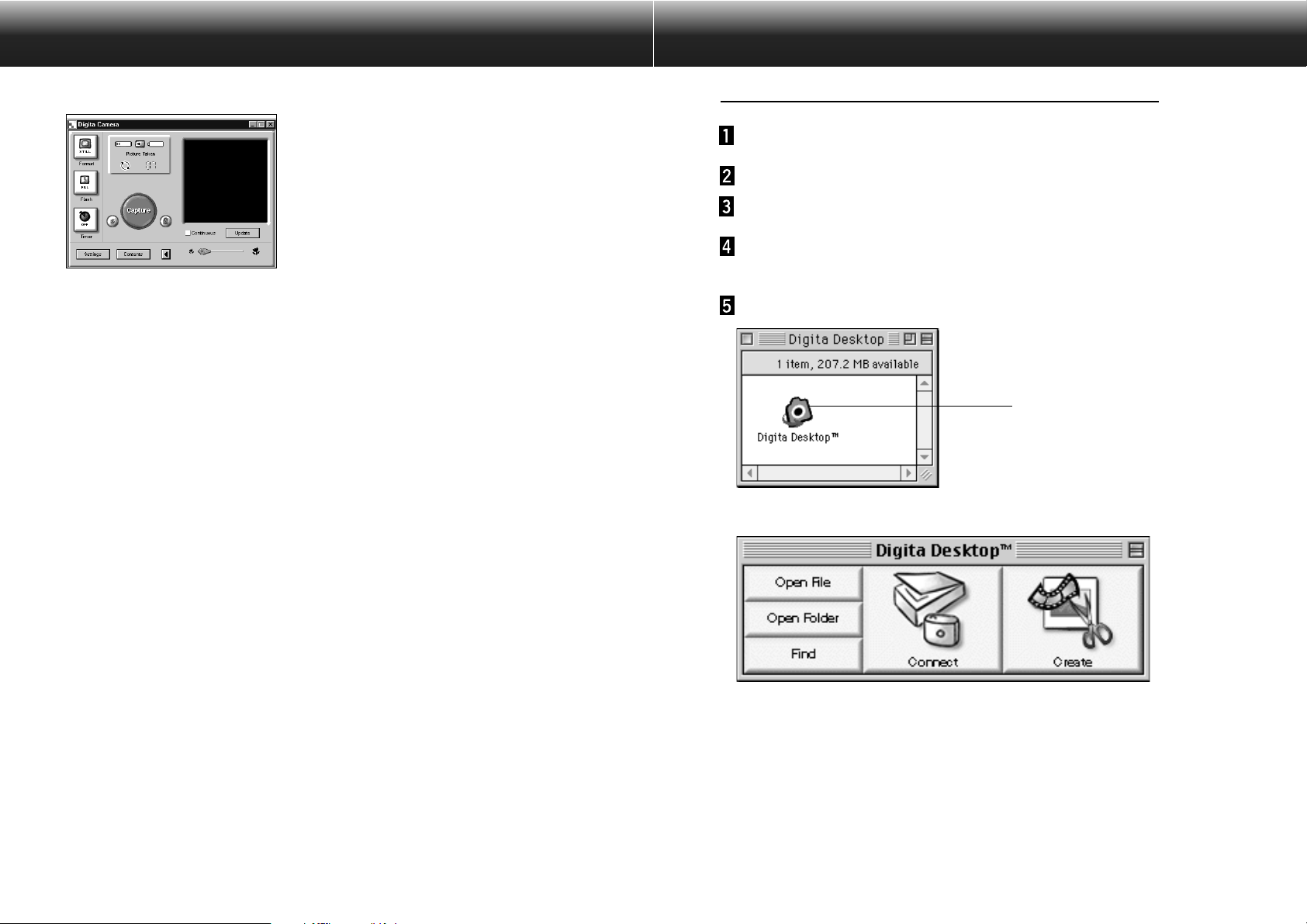
23
Macintosh
Liitä kamera Macintoshiin (s. 15-16).
Kytke kamera päälle ja toimintatavan kytkin asentoon PC.
Käynnistä Macintosh.
Avaa kansio, jossa Digita Desktop™ on (asennuksen
valitsema tai uusi kansio).
Kaksoisnäpäytä
Digita Desktop™
kuvaketta.
Kaksoisnäpäytä kuvaketta.
22
OHJELMAN KÄYNNISTÄMINEN
• Camera -näyttö ilmestyy näkyville, kun kamera on yhteydessä tietokoneeseen.
Tarkista seuraavat asiat, jos Camera -näyttö ei ilmesty:
1. Onko kameran ja PC:n välinen sarjaliitäntä tehty oikein? (ks. s. 15).
2. Onko PC:n sarjaliitäntäsovitin hyvin kiinni? (ks s.15).
3. Oletko valinnut oikean yhteystavan? (ks. ss. 15 - 20).
4. Onko kamera kytketty päälle?
5. Onko kamerassa muistikortti?
6. Onko kamera kytketty PC -yhteydelle? (ks.s. 16).
7.Tar kista, että com -por tin ajur i on asennettu oikein (tiedot Windowsin ohjeissa).
8.Tar kista, ettei com -por tin varaavia ohjelmia ole käynnissä.
Tarkistettuasi edellämainitut seikat, kytke kamera pois päältä ja uudelleen päälle.Suorita sivun 20
toimenpiteet käynnistääksesi ohjelman uudelleen.
• Camera -näyttö ei ilmesty, jos yhteys epäonnistuu.
Jatkuu seuraavalla sivulla.
• Digita Desktop™ käynnistyy ja Digita Desktop™ -ikkuna ilmestyy näkyville.
Page 14
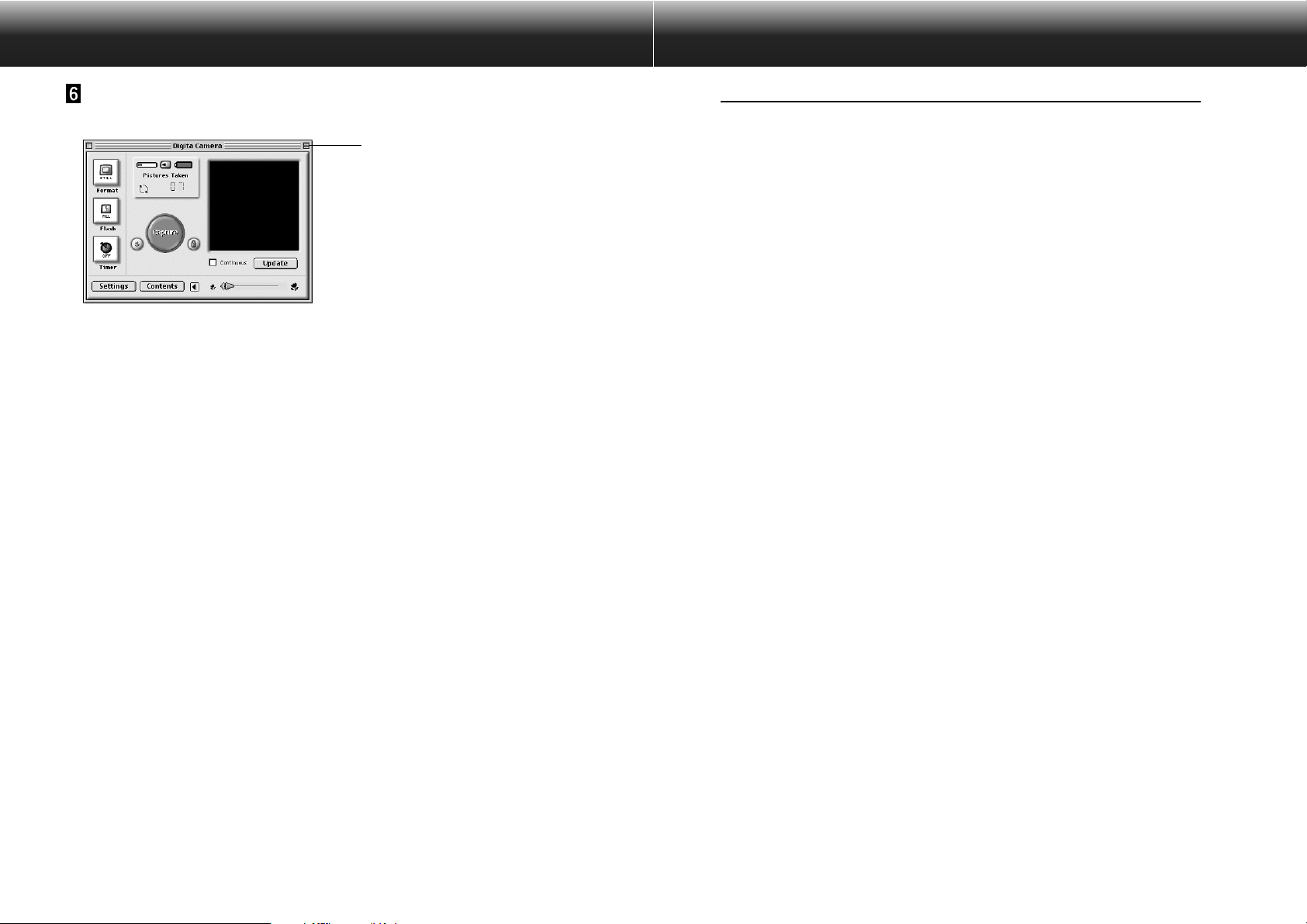
PIKAOPAS
25
Peruskäyttö (kansionäyttö, kuvanäyttö)
Kameran kuvien katselu ja muokkaus PC:ssä.
Käynnistä ohjelma (ks s. 21, s. 23).
▼
Näpäytä control -näytön
Connect
painiketta (s. 21, s. 23).
▼
Camera -näyttö ilmestyy.
▼
Näpäytä
Contents
painiketta (s. 29).
▼
Kansio (folder) -näyttö ilmestyy (s. 29).
Kansio (folder) -näytön toiminnot
• Näyttää (pieninä mallikuvina) kamerassa olevat kuvat.
• Lataa kaikki tai valitut kuvat kameran muistikortilta liitettynä olevaan PC:hen.
• Näyttää (pieninä mallikuvina) ja tulostaa (pieninä mallikuvina) kovalevylle ladatut kuvat.
• Poistaa kaikki tai valitut kuvat kamerasta.
Lisätietoja sivulla 28.
▼
Kaksoisnäpäytä suurennettavaa kuvaa (ks. s. 52).
▼
Kuva näkyy täysikokoisena kuva (image) -näytössä (s. 52).
Kuva (image) -näytön toiminnot
• Näkyvillä olevan kuvan muokkaus (kirkkauden, kontrastin ja värin säätö, peilikuvaksi kääntäminen ja
kuvakoon ja resoluution muuttaminen).
• Pienennysten ja suurennusten näyttäminen.
• Näkyvillä olevan kuvan tulostaminen.
Lisätietoja sivulla 51.
OHJELMAN KÄYNNISTÄMINEN
24
• Jos yhteys epäonnistuu, näkyville tulee varoitusikkuna Camera -näytön sijasta.
Tarkista seuraavat asiat, jos Camera -näyttö ei ilmesty.
1. Onko kameran ja Macin välinen sarjaliitäntä tehty oikein? (ks. s. 15).
2.Tar kista, että Macintosh Adapter MA-EX1 ja Serial Adapter SC-EX1 on yhdistetty oikein.
3. Onko sarjaliitin tukevasti Macintoshissa kiinni?
4. Onko kamera liitetty sarjaporttiin, joka on määritelty LocalTalkille?
5. Macintosh OS 8: Tarkista modeemiportin määrittely (s. 16).
6. Onko kamera kytketty päälle?
7. Onko kamerassa muistikortti?
8. Onko kamera kytketty PC liitännälle?
Kun olet tarkistanut ylläolevan, kytke kamera pois päältä ja uudelleen päälle. Suorita sivun 23 toimenpiteet
ohjelman käynnistämiseksi uudelleen.
Jos tämä ei ratkaise ongelmaa, asenna ohjelmisto uudelleen sivun 12 ohjeiden mukaan ja käynnistä
ohjelma.
Näpäytä
Connect
.
•Kameraan syntyy yhteys ja Camera -näyttö ilmestyy näkyville.
Camera -näyttö
Jatkuu seuraavalla sivulla.
Page 15
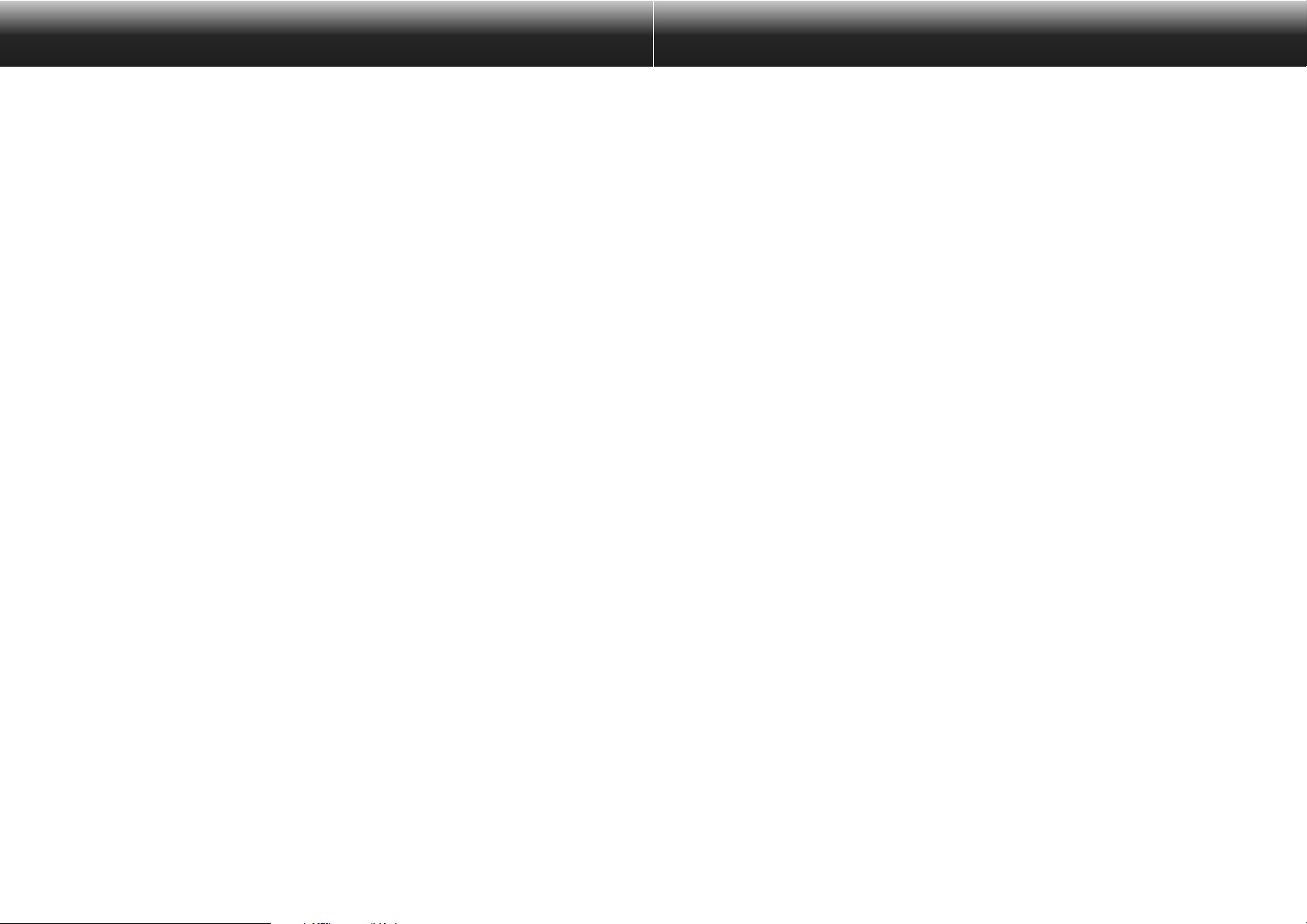
27
Ohjelman käyttö
PIKAOPAS
26
▼
Valitse File Save As (s. 69).
▼
Kirjoita tiedoston nimi, valitse kansio, johon se tallennetaan,
valitse kuvamuoto ja näpäytä
OK
.
▼
Kuva on tallennettu.
Tallennetut kuvat
• Tallennettuja kuvia voi katsella kansio (folder) -näytössä.
• Niitä voi käyttää muissa ohjelmissa.
• Niitä voi käyttää diashow -esityksissä.
Page 16
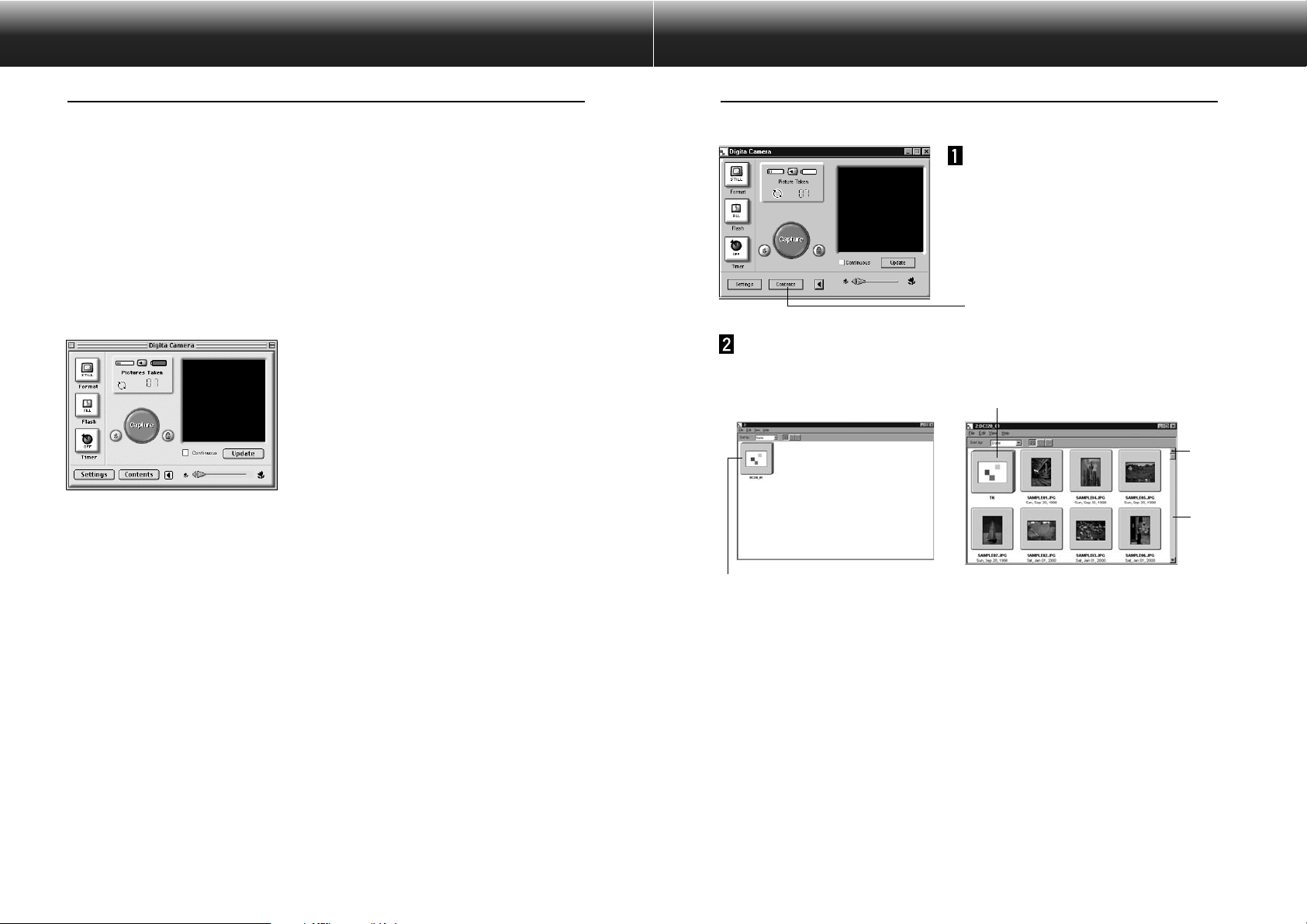
29
Kameran kuvien katselu
Kameran muistikortilla olevien kuvien katselu.
Näpäytä camera -näytön
Contents
-painiketta.
• Kansio (folder) -näyttö ilmestyy ja näyttää yhden
ainoan kuvakkeen, joka edustaa kaikkia kamerassa
olevia kuvia yhtenä ryhmänä.
Kaksoisnäpäytä ryhmäkuvaketta.
•Kansio (folder) -näyttöön ilmestyy kaikkien kamerassa olevien kuvien pienet mallikuvat.
✎ Ajastettuja kuvasarjoja, sarja/purskekuvia ja kuvaryhmiä edustaa yksi pieni
mallikuva (ks ‘Ryhmäkuvake’yllä). Kaksoisnäpäytä r yhmäkuvaketta, jos haluat
nähdä kuvajoukon kuvien yksittäiset mallikuvat.(Macintosh: Ryhmäkuvakkeessa
näkyy kuvajoukon viimeinen kuva Digita logon sijasta.)
Näpäytä Contents -painiketta.
Ryhmäkuvake
Vieritysnuoli
Vieritysjana
Kaksoisnäpäytä
➁
28
KANSIO (FOLDER) -NÄYTTÖ
Kansio (folder) -näyttöä käytetään kameran muistikortilla olevien tai tietokoneen kovalevylle tallennettujen
(pienten mallikuvien) katseluun. (s. 32, s.33).
Kansi (folder) -näytössä mahdolliset toimenpiteet:
• Kaikkien tai valittujen kuvien lataaminen kameran muistikortilta liitettynä olevaan tietokoneeseen.
• Kaikkien tai valittujen kuvien poistaminen muistikortilta.
• Näkyvillä olevan pienen mallikuvan kaksoisnäpäyttäminen, jolloin näkyy kuva (image) -näytössä.(s. 52).
• Kovalevylle ladattujen kuvien lajittelu nimen ja päivämäärän mukaan.(s. 44).
Ennen kansio (folder) -näytön käyttämistä
Tarkista, että Camera -näyttö on esillä.
Noudata sivujen 22 ja 24 ohjeita, jos camera -näyttö ei näy.
Camera -näyttö
Page 17

31
HAKU
Valitse haluamasi kovalevylle tallennetut kuvat ja näytä ne listana.
Näpäytä control -näytön
Find
-
painiketta.
Kirjoita etsimäsi tiedoston tai hakemiston nimi Find Files ikkunaan.
• Jos esimerkiksi kovalevyltä etsitään sample-01.jpg,
sample-02.jpg, jne. -nimisiä tiedostoja kirjoita C:
kohtaan Search Destination ja näpäytä kohtaa Include
Sub-folders (ota hakuun myös alihakemistot).
• Advanced search -painikkeen näpäyttäminen laajentaa
ikkunaa ja lisää mahdollisuuden valita hakukriteereiksi
myös tiedoston viimeisen muutospäivän, tiedoston
koon sekä tiedoston tyypin.
Aloita haku näpäyttämällä
Search
.
• Kansio (folder) -näyttö avautuu ja löydetyt tiedostot
näkyvät siinä pieninä mallikuvina.
• Kustakin kansiosta löydetyt tiedostot näkyvät omissa
kansio (folder) -näytöissään.
• Kaksoisnäpäytä kansiota avataksesi uuden kansio (folder) -näytön ja katsellaksesi siinä kansion
sisältämiä kuvia pieninä mallikuvina.
• Kuvien poistaminen Windowsin tiedostonhallinnalla (Macintosh: Desktop) samaan aikaan, kun kansio
(folder) -näyttö on auki, saattaa johtaa ohjelman suorituksen epänormaaliin keskeytymiseen.(Digita
Desktop™).
KANSIO (FOLDER) NÄYTTÖ
Kovalevyllä olevien kuvien katselu
Kovalevylle tallennettujen kuvien katselu.
Näpäytä control -näytön
Open Folder
-painiketta.
Valitse kansio, jossa tallennetut kuvat ovat.
Näpäytä OK (Macintosh: Select [kansion nimi]) avataksesi
kansio (folder) -näytön katsellaksesi kansiossa olevien
kuvien pieniä mallikuvia.
• Kaksoisnäpäytä kansiota avataksesi uuden kansio (folder) -näytön ja katsellaksesi siinä valitsemasi
kansion kuvia pieninä mallikuvina.
• Kuvien poistaminen Windowsin tiedostonhallinnalla (Macintosh: Desktop) samaan aikaan, kun kansio
(folder) -näyttö on auki, saattaa johtaa ohjelman suorituksen epänormaaliin keskeytymiseen.(Digita
Desktop™).
Sulje kansio (folder) -näyttö näpäyttämällä Close -painiketta ennen kuin poistat kuvatiedostoja.
Windows Macintosh
OK
Select [kansion nimi]
Kansio
30
Page 18

33
Macintosh
Katsele kameran kuvia kansio (folder) -näytössä (s. 29).
• Kun kuvajoukko on näytössä, kaksoisnäpäytä sitä avataksesi uuden kansio (folder) -näytön ja
katsoaksesi kuvajoukon kuvat pieninä mallikuvina.
Valitse haluamasi kuva näpäyttämällä sitä.
• Voit valita useita kuvia, jos näpäytät niitä vuorollaan pitämällä samalla Shift -näppäimen alhaalla.
• Voit valita kaikki kuvat valisemalla Edit -valikosta vaihtoehdon Select All.
• Voit perua jo tehdyn kuvanvalinnan näpäyttämällä kuvaa samalla, kun pidät Shift -näppäimen alhaalla.
Valitse Vie wer -valikosta
Copy Selected Images to Disk
.
• Valitse Viewer -valikosta Copy All Images to Disk ladataksesi kaikki tiedostot, olipa ne valittu tai ei.
Määrittele minne (hakemisto ja kansio) kuvat ladataan sekä
File Name Prefix (tiedostonimen etuosa).
• Näpäyttämällä Cancel voit perua lataamisen.
Näpäytä
Save.
• Kuvien lataaminen alkaa.Kansio (folder) -näyttö palaa, kun lataaminen on suoritettu loppuun.
✎ Valitut kuvat latautuvat määriteltyyn levyasemaan ja hakemistoon Image File
Name Prefixissä: tiedostonimillä, joissa on kameran käyttämä kuvanumero.
Esimerkiksi, kun kuvia siirretään Image File Name Prefixiin: ja viisi kuvaa
ladataan, ne kopioidaan nimillä Image001, Image002, Image003, Image004,
and Image005.
Ladatut kuvat voi katsella kansio (folder) -näytöllä (s. 53).
Avaa kuva (image) -näyttö ja voit muokata kuvia helposti ja tehokkaasti.
➧
KANSIO (FOLDER) -NÄYTTÖ
32
Näpäytä
OK
.
• Kuvien lataaminen alkaa.Kansio (folder) -näyttö palaa, kun lataaminen on suoritettu loppuun.
✎Ladattuja kuvia voi katsella kansio (folder) -näytössä.(s.53).
Avaamalla kuva (image) -n‰ytˆn voit helposti ja tehokkaasti muokata kuvia.
Määrittele mihin (hakemisto ja kansio) kuvat ladataan sekä
kuvatiedoston nimi (Image File Name).
• Näpäytä Cancel, jos haluat perua lataamisen.
Kuvien lataaminen kamerasta
Lataa kaikki tai valitut kuvat kameran muistikortilta liitettynä olevaan tietokoneeseen.
Windows® 95/98/NT
Näytä kuvat kansio (folder) -näytössä (s. 29).
• Kun kuvajoukko on näytössä, kaksoisnäpäytä sitä avataksesi uuden kansio (folder) -näytön ja
katsoaksesi kuvajoukon kuvat pieninä mallikuvina.
Valitse haluamasi kuva näpäyttämällä sitä.
• Voit valita useita kuvia näpäyttämällä niitä pitäen samalla Ctrl -näppäimen alaspainettuna.
• Voit perua jo tehdyn kuvavalinnan näpäyttämällä kuvaa pitäen samalla Ctrl -näppäimen alhaalla.
• Voit valita kaikki kuvat valitsemalla Edit -valikosta vaihtoehdon Select All.
Valitse File -valikosta Download.
➧
Page 19

35
Macintosh
Näytä kuvat kansio (folder) -näytössä.
Valitse Vie wer -valikosta
Upload Image…
• Seuraavanlainen ikkuna ilmestyy näkyville:
Valitse ladattavat kuvat.
• Näpäyttämällä Cancel voit perua kopioinnin.
Näpäytä
Select
.
• Kuvien lataaminen alkaa.Kansio (folder) -näyttö palaa, kun lataaminen on suoritettu loppuun.
• Tiedostonimi muuttuu automaattisesti DOSin mukaiseksi (8 merkkiä, piste, 3-merkkinen
tiedostopääte).
➧
KANSIO (FOLDER) -NÄYTTÖ
34
Kuvien lataaminen kameraan
Lataa tietokoneen kovalevylle tallennettuja kuvia kameran muistikorttiin.
Windows® 95/98/NT
Näytä kuvat kansio (folder) -näytössä (s. 29).
Valitse File -valikosta Upload.
• Seuraavanlainen ikkuna ilmestyy näkyville:
Valitse ladattavat kuvat.
• Näpäyttämällä Cancel voit perua kopioinnin.
Näpäytä
Open
.
• Kuvien lataaminen alkaa.Kansio (folder) -näyttö palaa, kun lataaminen on suoritettu loppuun.
• Tiedostonimi muuttuu automaattisesti DOSin mukaiseksi (8 merkkiä, piste, 3-merkkinen
tiedostopääte).
➧
Page 20

37
Pienten mallikuvien tulostaminen
Kansio (folder) -näytöllä olevat kuvien pienet mallikuvat voi tarvittaessa tulostaa kirjoittimella.
Tuo kansio (folder) -näyttö esille (s. 29, s. 30).
• Kansiollinen kamerassa tai kovalevyllä olevia kuvia voidaan tulostaa.
• Valittuja mallikuvia voidaan tulostaa.
Valitse File -valikosta Print Album.
• Seuraavanlainen ikkuna ilmestyy näkyville:
Windows Macintosh
Valitse sarakkeiden (columns) ja rivien (rows) lukumäärä ja
näpäytä sitten
Print (tulosta) painiketta.
• Tulostus alkaa.
• Näpäyttämällä Cancel voit sulkea ikkunan tulostamatta mallikuvia.
• Katso tulostamista koskevat tiedot kirjoittimesi käyttöohjeesta ennen tulostamisen aloittamista.
➧
KANSIO (FOLDER) -NÄYTTÖ
36
Kuvatietojen katselu
Kuvien tiedot (tiedostomuoto, koko, luomispäivämäärä, muutospäivämäärä, värien määra, kuvien leveys ja
korkeus) saa tarkistettua seuraavasti:
Tuo esille kansio (folder) -näyttö (s. 29, s. 30).
Valitse haluamasi kuva näpäyttämällä sitä.
Valitse File -valikosta Get Info.
• Tietoikkuna ilmestyy näkyville.
➧
• Diashow -esitysten kuvatietoja ei voi tarkistaa.
Page 21

39
Näpäytä
Yes
(Macintosh:OK) poistaaksesi valitun
kuvan/valitut kuvat.
• Näpäytä No (Macintosh: Cancel), jos valittua kuvaa/valittuja kuvia ei haluta poistaa tai olet tehnyt
virheen.
• Näytölle palaa kansio( folder) -näyttö, kun valittu kuvat / valitut kuvat on poistettu.
• Älä poista muistikorttia kamerasta, kun kuvien poistaminen on käynnissä.
✎ Seuraavanlainen viesti ilmestyy, jos yrität poistaa suojattua kuvaa (ks. kuvien
suojaaminen kameran käyttöohjeesta).
KANSIO (FOLDER) NÄYTTÖ
38
Kuvien poistaminen kamerasta (muistikortilta)
Poistaa valitut kuvat tai kaikki kuvat kamerasta (muistikortilta).
Katsele kamerassa olevia kuvia kansio (folder) -näytöllä.
• Kun näkyvillä on kuvaryhmän mallikuva, kaksoisnäpäytä sitä, jotta voisit katsella rymään kuuluvia
yksittäisiä kuvia. Mallikuvat tulevat näkyville uudessa kansio (folder) -näytössä.
Valitse poistettava kuva näpäyttämällä sitä.
• Valitse useita kuvia näpäyttämällä niitä vuorollaan niin, että Ctr l -näppäin on alhaalla (Macintosh:shift näppäin).
• Valitse kaikki kuvat valitsemalla Edit -valikosta Select All.
• Poista jo valisemasi kuva valittujen joukosta näpäyttämällä sitä niin, että Ctrl -näppäin on alhaalla
(Macintosh:shift -näppäin).
Valitse Edit -valikosta Delete (Macintosh:Viewer -valikosta
Delete selected Images… ).
• Macintosh:Valitse Viewer -valikosta Delete All Images From Camera?, jos haluat poistaa kaikki kuvat
kamerasta, olivatpa ne valittuina tai ei.
• Seuraavanlainen ikkuna ilmestyy näkyville:
Windows Macintosh
Page 22

41
Uuden kansion luominen
Luo uuden kansion kansio (folder) -näyttöön, jolla näkyy kovalevyllä olevat kuvat.
Windows® 95/98/NT
Katsele kovalevyllä olevia kuvia (s. 30).
Valitse File -valikosta Create New Folder.
Kirjoita uuden kansion nimi.
Uusi kansio
Kirjoita uuden kansion nimi
KANSIO (FOLDER) NÄYTTÖ
40
Uuden ryhmän luominen
Luo uuden ryhmän kansio (folder) -näyttöön, jossa näkyy kamerassa olevat kuvat.
Katsele kamerassa olevia kuvia kansio (folder) -näytössä.
• Kun näkyvillä on kuvaryhmää edustava mallikuva, kaksoisnäpäytä sitä katsellaksesi ryhmään kuuluvia
yksittäisiä mallikuvia. Mallikuvat tulevat esille uudessa kansio (folder) -näytössä.
Näpäytä ryhmään valittavia kuvia ja valitse File -valikosta
Group (Macintosh:Viewer -valikosta Add Image to Group… ).
• Voit valita useita kuvia, kun näpäytät niitä pitäen samalla Ctrl -näppäimen alhaalla (Macintosh: shift näppäimen).
Kirjoita ikkunaan ryhmän nimi ja näpäytä OK.
• Uusi, valitut kuvat sisältävä ryhmä syntyy.
Page 23

43
Kuvien esitystavan muuttaminen
Kansio (folder) -näytön tapaa esittää mallikuvat voidaan muuttaa.Mahdollisuuksia ovat:diakehykset (slide),
pienet diakehykset (small slide) ja luettelo (list).
Tuo kansio (folder) -näyttö esille (s. 29, s. 30).
• Esitystapa voidaan muuttaa koskemaan kamerassa tai kovalevyllä olevia kuvia.
Valitse View -valikosta View By ja
valitse sitten Slide, Small Slide
tai List.
Macintosh
Kameran kuvat:Valitse Viewer -valikosta
View By ja sitten
alivalikosta Slide, Small Slide tai List.
Kovalevyn kuvat:Valitse View -valikosta
View by ja sitten
alivalikosta Slide, Small Slide tai List.
Slide, Small Slide tai List voidaan valita näpäyttämällä
työkalupalkissa olevia kuvakkeita.
Slide Small Slide List
Slide
• Pienten mallikuvien näyttötapa muuttuu allaesitetyllä tavalla:
Small Slide List
Windows
Windows® ja Macintosh
KANSIO (FOLDER) NÄYTTÖ
42
Macintosh
Katsele kovalevyllä olevia kuvia kansio (folder) -näytössä.
Valitse File -valikosta Open
Folder avataksesi kansion
valintaikkunan.
• Avaa sama kansio, johon sillä hetkellä kansio (folder) näytöllä olevat kuvat kuuluvat.
Näpäytä
New Folder
ja kirjoita
kansiolle nimi.
Nimen antamisen jälkeen näpäytä
Create
.
Cancel
-painikketta näpäyttämällä suljet kansion
valintaikkunan ja näytät luodun kansion.
Luotu kansio
Page 24

45
Kuvien pikakatselu
Kovalevyllä olevien kuvien katselu pieninä mallikuvina.
Katsele kovalevyllä olevia kuvia kansionäytössä (s. 30).
Aloita pikakatselu valitsemalla View -valikosta Quick View.
• Pikakatselu voidaan käynnistää myös kansionäytön työkalupalkissa olevasta painikkeesta.
• Katselu tapahtuu Quick View Preferences -osuudessa määritellyllä tavalla (selostus alla).
• Katselun voi pysäyttää painamalla mitä tahansa näppäimistön näppäintä (esim.välilyöntiä).
Pikakatselu
(Quick View) -painike
KANSIO (FOLDER) -NÄYTTÖ
44
Lajittelutavan muuttaminen
Kansionäytössä pienet mallikuvat voidaan lajitella tiedostonimen, päivämäärän, koon, jne.mukaan.
Ota esille kansionäyttö (s. 29, s. 30).
• Sekä kamerassa että kovalevyllä olevien kuvien lajitteltapa voidaan muuttaa.
Valitse View -valikosta View By ja
alivalikosta lajittelutapa.
Macintosh
Kameran kuvat:
Valitse Viewer -valikosta Sort by ja sitten
lajittelutapa alivalikosta.
Kovalevyn kuvat:
Valitse View -valikosta Sort by ja sitten
lajittelutapa alivalikosta.
Lajitteltapaa voi muuttaa näpäyttämällä ponnahdusvalikon
vaihtoehtoja.
Lajittelutapoja ovat: Name, Audio, Size, Kind, Date ja
Category.
Name
… … … … … Aakkostettu lajittelu tiedostonimen mukaan.
Audio
… … … … … Lajittelu sen mukaan, onko ohessa ääntä vai ei.
Size
… … … … … … Lajittelu kuvan koon mukaan.
Kind
… … … … … … Lajittelu tiedostotyypin mukaan.
Date
… … … … … … Lajittelu kuvien ottamisajankohdan mukaan.
Category
… … … … Lajittelu käyttäjän määrittelemän kategorian mukaan
(esim. ystävät, lemmikit)
Windows
Windows® ja Macintosh
Page 25

47
Kuvan nimen vaihtaminen
Vaihtaa kovalevylle ladatun kuvan nimen.
Huomaa: kamerassa olevan kuvan nimeä ei voi muuttaa.
Katsele kovalevyllä olevia kuvia kansionäytössä (s. 30).
Tuo kursori esille näpäyttämällä kuvan tiedostonimeä
(Macintosh: kaksoisnäpäyttämällä).
• Windows:Koska kuvan päätettä ei voi muuttaa, se häviää näkyvistä heti, kun kursori tulee näkyville.
Kirjoita uusi tiedostonimi.
Kun uusi nimi on kirjoitettu, paina näppäimistön
palautusnäppäintä [Enter] (Macintosh: [Return]), jolloin uusi
nimi tallentuu.
• Uusi tiedostonimi tulee näkyville.
• Minkä tahansa näytön kohdan näpäyttäminen hiiren näppäimellä tallentaa uuden nimen.
Näpäytä valitun kuvan tiedostonimeä saadaksesi kursorin
näkyville (Macintosh: kaksoisnäpäytä).
Valitse kuva näpäyttämällä sitä.
KANSIO (FOLDER) -NÄYTTÖ
46
Kun kaikki asetukset on määritelty, tallenna ne näpäyttämällä
OK. Ikkuna sulkeutuu.
• Käynnistä pikakatselu ja tarkista, että asetukset ovat oikein.
[Pikakatselun asetukset]
Valitse View -valikosta Quick View Preferences .
• Quick View Preferences -ikkuna ilmestyy näkyville.
Kuvan koko säätyy automaattisesti
näytölle sopivaksi.
Kuvatiedoston nimi näkyy kuvan
yhteydessä.
Diashowta toistetaan jatkuvasti.
Diashowta jatketaan aina alusta,
vaikka se olisi keskeytetty muussa
kohdassa.
Taustavärin valinta.
Tallentaa asetukset ja sulkee
ikkunan.
Palauttaa kaikki asetukset
perusarvoihinsa.
Peruu asetukset ja sulkee
ikkunan.
Diashow jatkuu asetetun aikarajan kuluttua.
Diashow jatkuu hiiren näpäytyksestä.
Page 26

49
Tallenna äänitys näpäyttämällä
Save
.
• Kun kuvaan on liitetty ääni, mallikuvassa oleva mikrofoninkuva muuttuu kaiuttimen kuvaksi.
Muuttuu kaiuttimen kuvaksi
Näpäytä kaiuttimen kuvaa. Ponnahdusvalikko tulee esille.
Valitse Play, jos haluat kuulla äänityksen.
Valitse Delete, jos haluat poistaa äänet.
Näpäytä kaiuttimen kuvaa
Ponnahdusvalikko
➧
Kuuntele äänitys
Poista äänitys
KANSIO (FOLDER) -NÄYTTÖ
48
Äänen lisääminen kuvaan (vain Macintosh)
Lisää äänen kovalevylle tallennettuihin kuviin.
• Macintoshissa tulee olla kiinteä tai erillinen mikrofoni.
Katsele kovalevyllä olevia kuvia kansionäytössä (s. 30).
Pidä hiiren näppäin alaspainettuna mallikuvan oikeassa
yläkulmassa olevan mikrofonikuvakkeen kohdalla ja valitse
Record (äänitys) ponnahdusvalikosta.
• Record -ikkuna ilmestyy..
Äänitä Record -ikkunan avulla.
• Käytä äänitykseen sisäistä tai äänen
sisäänmenoporttiin kiinnitettyä mikrofonia.
• Aloita äänitys näpäyttämällä ● (Record) painiketta ja
lopeta äänitys näpäyttämällä ■ (Stop) painiketta.
• Toista äänitys näpäyttämällä Play painiketta.
• Voit äänittää uudestaan niin monta ker taa kuin
tarvitset äänityksen onnistumiseksi.
Pidä hiiren näppäin alhaalla
Valitse Record
ponnahdusvalikosta.
➧
Page 27

KUVA (IMAGE) -NÄYTTÖ
51
Kuva (image) -näyttöä käytetään kuvien muokkaamiseen ja tulostamiseen sekä tallentamiseen useisiin
mahdollisiin tiedostomuotoihin.
Kuva (image) -näytössä mahdolliset toimenpiteet:
• Kuvien näyttökoon suurentaminen ja pienentäminen (s.59).
• Kuvien muokkaus seuraavasti:
Rajaus
Kirkkauden ja kontrastin säätö
Värin säätö
Kuvan tasoittaminen (hienovarainen kirkkauden säätö, ääriviivojen pehmennys)
Kuvien kääntäminen akselin ympäri
Kuvien kallistus
Kuvakoon muutos
• Kuvien tulostaminen (s.66).
• Kuvien tallentaminen kovalevyille seuraaviin tiedostomuotoihin ( ss.67-69):
Windows
BMP, EXIF, JPEG, PICT, TIFF, Photoshop 3.0 (PSD), FlashPix
Macintosh
BMP, EXIF, JPEG, PICT, TIFF
Ennen kuva (image) -näytön käyttämistä
Tarkista, että näkyvillä on Camera -näyttö.
Noudata sivun•• ohjeita, jos
Camera -näyttö ei ole esillä.
Camera -näyttö
KANSIO (FOLDER) -NÄYTTÖ
50
Käyttö ‘vetämällä ja pudottamalla’
Kuvia voidaan kopioida ja siirtää kansionäytöstä Windowsin tiedostonhallintaan (Macintoshin Desktopiin)
‘vetämällä ja pudottamalla’.
Katsele kovalevyllä olevia kuvia kansionäytössä (s. 30).
Käynnistä tiedostonhallinta (Macintosh: valitse
Finder
sovellusvalikosta) ja valitse sitten levyasema ja kansio, johon
kuva kopioidaan tai siirretään.
Vedä kopioitava tai siirrettävä kuva kansionäytöstä ja pudota
se tiedostonhallintaan (Macintosh: Desktopiin).
• Kun kansionäytössä näkyvä kuvakansio ja tiedostonhallinnasta (Macintosh:Desktopista) valittu kansio
ovat samalla levyasemalla, kuva siirretään. Kun levyasemat eivät ole samoja, kuva kopioidaan.
• Kun kuva otetaan tiedostonhallinnasta (Macintosh:Desktopista) kansionäyttöön se siirretään (tai
kopioidaa) päinvastaiseen suuntaan kuin mitä edellä esitettiin.
Vedä ja pudota kuva
Kuvaa siirretään (tai kopioidaan)
Page 28

53
Kovalevyllä olevien kuvien näyttäminen
Käytetään kovalevyllä olevien kuvien näyttämiseen kuva (image) -näytössä tapahtuvaa muokkausta ja
tulostamista varten.
Näpäytä
Open File
-painiketta control -näytössä.
Valitse ikkunasta kuva (image) -näytössä esitettävä kuva.
Windows Macintosh
Näpäytä
Open avataksesi kuva (image) -näytön ja
esittääksesi valitsemasi kuvan koko kuva-alan kokoisena.
✎ Kansio (folder) -näytössä näkyvän pienen mallikuvan kaksoisnäpäyttäminen
esittää myös kuvan kuva (image) -näytössä.
KUVA (IMAGE) -NÄYTTÖ
52
Kamerassa olevien kuvien esittäminen
Käytetään näyttämään kamerassa (muistikortilla) olevia kuvia kuva (image) -näytöllä muokkausta ja
tulostusta varten.
Esitä kamerassa olevat kuvat kansio (folder) -näytöllä (s. 29).
• Kun esillä on kuvaryhmän mallikuva, kaksoisnäpäytä sitä avataksesi uuden kansionäytön, jossa
yksittäiset kuvat tulevat näkyville pieninä mallikuvina.
Kaksoisnäpäytä haluamaasi kuvaa.
• Kuva ilmestyy monitoriin kuva (image) -näytössä.
Kaksoisnäpäytä
Page 29

55
Kuvan kääntö (vaaka- ja pystysuunnassa)
Käytetään kuvan kääntämiseen vaaka- tai pystysuunnassa.
Valitse Image -valikosta Flip ja sen jälkeen Horizontal
(vaakasuunnassa) tai Vertical (pystysuunnassa).
• Kuva näkyy käännettynä.
• Työkalupaletissa olevien Horizontal tai Vertical -painikkeiden näpäyttämisellä on sama vaikutus.
Käännä vaakasuunnassa
Käännä pystysuunnassa
✎ Voit per ua edellisen toimenpiteen valitsemalla Edit -valikosta Undo.
Toiminnetta voidaan käyttää useiden edeltävien toimenpiteiden perumiseen
(Macintosh: vain viimeisen toimenpiteen). Peruttavissa olevien toimenpiteiden
lukumäärä riippuu käytettävissä olevan muistin määrästä ja toimenpiteen
tyypistä.
Vertical
(pystysuunnassa)
Horizontal
(vaakasuunnassa)
KUVA (IMAGE) -NÄYTTÖ
54
Kuvien rajaaminen
Käytetään kuva-alan rajaamiseen halutunlaiseksi.
Näpäytä valintatyökalun kuvaketta työkalupaletista.
• '+' toimii kursorina.
Valintatyökalu
+
Siirrä kursori kuvasta valittavaan kohtaan ja valitse kohta
vetämällä kursoria.
Valitse Image -valikosta Crop.
• Kuva rajautuu.
Valittuna vene.
Image -valikosta valittuna Crop.
✎ Voit per ua edellisen toimenpiteen valitsemalla Edit -valikosta Undo.
Toiminnetta voidaan käyttää useiden edeltävien toimenpiteiden perumiseen
(Macintosh: vain viimeisen toimenpiteen). Peruttavissa olevien toimenpiteiden
lukumäärä riippuu käytettävissä olevan muistin määrästä ja toimenpiteen
tyypistä.
Page 30

57
Tekstin lisääminen
Lisää tekstiä kuvaan.
Valitse tekstityökalu työkalupaletista.
• ' I ' toimii kursorina.
I
Tekstityökalu
Siirrä kursori paikaan, johon haluat lisätä tekstiä ja näpäytä
hiirtä, jolloin tekstinlisäyslaatikko tulee näkyville.
Syötä teksti näppäimistöltä.
• Macintosh: ohita kohta 4 ja siirry suoraan kohtaan 5.
Tekstilaatikko
Kun kaikki teksti on syötetty, näpäytä hiirtä laatikon
ulkopuolella.
• Kun teksti on tallennettu, laatikon reunat muodostuvat vinoviivoista.
• Näpäytä hiirtä laatikon sisällä, jos haluat syöttää lisää tekstiä.
• Jos laatikon reuna häviää kaksoisnäpäytyksen vuoksi, valitse Edit -valikosta Undo, joka saa reunan
taas näkymään.
Reunus näkyy vinoviivoina
kursori
Jatkuu seuraavalla sivulla.
KUVA (IMAGE) -NÄYTTÖ
56
Kuvan kallistus
Käytetään näkyvillä olevan kuvan kallistamiseen 90° tai 180° vasemmalle tai oikealle.
Valitse Image -valikosta Rotate ja sitten 90 Degrees Left
(vasemmalle), 90 Degrees (oikealle) tai 180 Degrees
(Macintosh:
180 Degrees, 90˚ counter clockwise, 90˚ clockwise).
• Näkyvillä oleva kuva kallistuu valittuun suuntaan ja valitun määrän.
• Työkalupaletissa olevien 90 Degrees Left ja 90 Degrees Right -painikkeiden näpäyttämisellä on sama
vaikutus.
Rotate 90 Degrees Right
(oikealle)
Rotate 90 Degrees Left
(vasemmalle)
✎ Voit per ua edellisen toimenpiteen valitsemalla Edit -valikosta Undo.
Toiminnetta voidaan käyttää useiden edeltävien toimenpiteiden perumiseen
(Macintosh: vain viimeisen toimenpiteen). Peruttavissa olevien toimenpiteiden
lukumäärä riippuu käytettävissä olevan muistin määrästä ja toimenpiteen
tyypistä.
Rotate 90 Degrees Left
(90° vasemmalle)
Rotate 90 Degrees Right
(90° oikealle)
180 Degrees
(180°)
Page 31

59
Zoomaus
Suurentaa tai pienentää kuvaa 1600~3% (400~25% Macintoshilla).
Näpäytä työkalupaletissa olevaa zoomaustyökalua.
• Kursori muuttuu zoomin kuvakkeeksi.
Zoomaustyökalu
Kursori
Aseta kursori kuvan päälle ja näpäytä hiirtä kuvan
suurentamiseksi. Pienennä kuvaa näpäyttämällä niin, että
Ctrl näppäin on alhaalla (Option -näppäin Macintoshissa).
Windows
• Kuvaa voidaan suurentaa 4-portaisesti (200%, 400%, 800%, 1600%) todellisesta (100%) koosta.
• Kuvaa voidaan pienentää 5-portaisesti (50%, 25%, 12%, 6%, 3%) todellisesta (100%) koosta.
Macintosh
• Kuvaa voidaan suurentaa 4-portaisesti (150%, 200%, 300%, 400%) todellisesta (100%) koosta.
• Kuvaa voidaan pienentää 3-portaisesti (75%, 50%, 25%) todellisesta (100%) koosta.
Muita zoomausmenetelmiä
• Valitse zoomausprosentti suoraan työkalupaletissa olevasta zoomauskoon laatikosta.
• Valitse tarpeen mukaan suurentava zoomaus (Zoom In) tai pienentävä zoomaus (Zoom Out) Image valikosta.
Zoomauskoon laatikko
Zoom in
Zoom out
KUVA (IMAGE) -NÄYTTÖ
58
Tekstinsyöttölaatikon kulmissa olevaa nuoliosoitinta
käytetään kulmien vetämiseen laatikon koon muuttamiseksi.
• Vinoviivaisen laatikkoreunuksen kursoria käytetään laatikon paikan muuttamiseen.
Tätä (vinoviivaisen reunuksen) osoitinta käytetään laatikon
paikan muuttamiseen.
Macintoshissa
Laatikon kulmissa olevia nuoliosoittimia
käytetään kulmien vetämiseen laatikon koon
muuttamiseksi.
Kirjasintyyppi, -koko, -väri, -tyyli ja -asettelu sekä taustan
väri (vain Macintosh) voidaan muuttaa työkalupalkin avulla.
Tekstilaatikon kokoa on
muutettu
Fontti Koko
Väri
Tyyli Asettelu
Lihavoitu
Kursivoitu
Alleviivattu
Vasen tasaus
Keskitetty
Oikea tasaus
Lihavoitu
Kursivoitu
Alleviivattu
Vasen tasaus
Keskitetty
Oikea tasaus
Fontti Koko
Väri
Taustan väri
AsetteluTyyli
Macintosh
Windows
Kun olet valmis, kaksoisnäpäytä hiirtä laatikon ulkopuolella.
•Tekstilaatikko häviää.
Page 32

61
Väritasapainon säätö
Säätää näkyvillä olevan kuvan väritasapainoa.
Valitse Image -valikosta Color Balance.
• Color Balance -säätöikkuna ilmestyy näkyville.
Valitse varjoalueiden (shadows), keskisävyjen (midtones) tai
huippuvalojen (highlights) säätäminen.
• Keskisävyjen säätäminen ensin saattaa tehdä muiden alueiden säätämisen tarpeettomaksi.
Vedä liukusäätimiä hiirellä. Säädöt voi syöttää myös suoraan
oikealla oleviin laatikkoihin.
• Kuvan väritasapaino muuttuu, kun liukusäätimiä vedetään tai säädöt syötetään laatikkoihin.
✎ Red voi vähentää punaista (vasemmalle) tai vähentää cyania (oikealle).
Green voi vähentää vihreää (vasemmalle) tai vähentää magentaa oikealle).
Blue voi vähentää sinistä (vasemmalle) tai vähentää keltaista (oikealle).
Kun olet saanut säädöt valmiiksi, näpäytä OK.
• Cancel peruu säädöt ja sulkee säätöikkunan.
KUVA (IMAGE) -NÄYTTÖ
60
Kuvan vieritys
Vierittää kuvaa, joka ei mahdu kokonaan monitorille.
Näpäytä työkalupaletissa olevaa panorointityökalua.
• Kursori muuttuu käsikuvakkeeksi.
Panorointityökalu
Kursori
Aseta kursori kuvan päälle ja vedä kuvaa tarpeen mukaan.
Kirkkauden ja kontrastin säätö
Säätää näkyvillä olevan kuvan kirkkautta ja kontrastia.
Valitse Image -valikosta Brightness/Contrast.
• Brightness/Contrast -säätöikkuna ilmestyy näkyville.
Vedä liukusäätimiä hiirellä. Asetukset voi myös syöttää
suoraan oikealla oleviin latikkoihin.
• Kirkkaus ja kontrasti muuttuvat samalla, kun säätimiä vedetään tai asetukset syötetään laatikkoihin.
Näpäytä OK, kun olet saanut säädöt valmiiksi.
• Cancel peruu säädöt ja sulkee säätöikkunan.
Page 33

63
Terävöinti ja pehmennys
Valitse Image -valikosta Adjust ja Sharpen (terävöinti) tai
Soften (pehmennys) alivalikosta.
• Toiminteet tuottavat vaihtelevia tuloksia kuvasta riippuen.
✎ Sharpen (terävöinti):Tämä toiminne ‘terävöittää’ äär iviivoja. Se saa hieman
epäterävän kuvan näyttämään tarkemmalta.Toiminteen luonteesta johtuen
kuvakohina tulee myös selvemmin esille.
✎ Soften (pehmennys):Tämä toiminne luo pehmytpiirtovaikutelman. Pienet
yksityiskohdat häviävät, joten vaikutelma sopii muotokuviin.Toiminteen
luonteesta johtuen koko kuva näyttää epäterävältä.
Sharpen (terävöinti)
Soften (pehmennys)
✎ Valitse Edit -valikosta Undo, jos haluat perua edellisen toimenpiteen.
Toiminnetta voi käyttää useiden edeltävien toimenpiteiden perumiseen
(Macintosh: viimeisen toimenpiteen). Toimenpiteiden lukumäärä riippuu
käytettävissä olevasta muistista ja toimenpiteen luonteesta.
KUVA (IMAGE) -NÄYTTÖ
62
Kuvan säätö
Säätää helposti kuvan kirkkautta ja ääriviivaterävyttä valikon vaihtoehtojen avulla.
Vallennus ja tummennus
Valitse Image -valikosta Adjust ja alivalikosta Lighten
(vaalennus) tai Darken (tummennus).
• Kuvan kirkkaus muuttuu..
Lighten (vaalennus)
Darken (tummennus)
✎ Valitse Edit -valikosta Undo, jos haluat perua edellisen toimenpiteen.
Toiminnetta voi käyttää useiden edeltävien toimenpiteiden perumiseen
(Macintosh: viimeisen toimenpiteen). Toimenpiteiden lukumäärä riippuu
käytettävissä olevasta muistista ja toimenpiteen luonteesta.
Page 34

65
Digita Desktop™ kuvasuotimet
Suotimien asentaminen laajentaa Digita Desktop™ -ohjelman käyttöaluetta.
Plug-in suotimet
Suotimien asentaminen laajentaa Digita Desktop™ -ohjelman käyttöaluetta.
KUVA (IMAGE) -NÄYTTÖ
64
Kuvan koon muuttaminen
Muuttaa näkyvillä olevan kuvan kokoa.
Valitse Image -valikosta Resize.
• Resize -säätöikkuna ilmestyy näkyville.
Pitää kuvan sivujen suhteet ennallaan.
Valitse mittayksikkö (units).
Syötä leveydelle ja korkeudelle uudet arvot ja näpäytä OK.
• Jos Preserve Aspect Ratio (Macintosh: Maintain Aspect Ratio) -vaihtoehto on ruksattuna, kuvan koko
muuttuu säilyttäen sivujen suhteet. Jos uusi leveys tai korkeus syötetään, muutoksen vaikutus näkyy
myös toisen sivun arvoissa.
•
Cancel
peruu koon muutoksen.
• Kuvan laatu kärsii, jos sitä suurennetaan liian paljon.
✎ Valitse Edit -valikosta Undo, jos haluat perua edellisen toimenpiteen.
Toiminnetta voi käyttää useiden edeltävien toimenpiteiden perumiseen
(Macintosh: viimeisen toimenpiteen). Toimenpiteiden lukumäärä riippuu
käytettävissä olevasta muistista ja toimenpiteen luonteesta.
Page 35

67
Kuvien tallennus
Näkyvillä olevat kuvat voi tallentaa kovalevylle monin eri tiedostomuodoin.
Tiedostomuodot
Kuvanäytössä olevat kuvat voidaan tallentaa seuraaviin tiedostomuotoihin.
BMP tiedosto on vakiona Windows®issa. Tässä muodossa olevia
kuvatiedostoja voidaan katsella esim.Microsoft Paint -ohjelmalla (joka tulee
Windows® käyttöjärjestelmän mukana) ilman muuta kuvankäsittelyohjelmaa.
BMP
Lyhennys sanoista Exchangeable Image file Format.Dimâge EX:llä otetut
kuvat tallentuvat muistikortille tässä muodossa.EXIF 2.0 on jatkokehitystä
EXIF 1.0:sta (tukee JPEG -pakkausta, lisätietojen tallennusta jne.), joka
tukee uusia informaatioliitännäisiä, kuten äänen tallennusta kuvauksen
aikana sekä kuvaustietojen tallentumista. Se sallii myös väritietojen
yksinkertaisen muunnon ja lisätiedot ilman kuvanlaadun heikkenemistä ja
häviämistä.
EXIF (EXIF 2.0)
Lyhennys sanoista Joint Photographic Experts Group.JPEG on
kansainvälinen liikkumattomien kuvien pakkaus- ja laajennusstandardi, joka
on laitteistoriippumaton (kuten alla selostettu TIFF -tiedostomuoto).Se
mahdollistaa laajat pakkausvariaatiot ja tekee siten kuvista hyvin
monikäyttöisiä.
JPEG
Tämä tiedostomuot on laajassa käytössä Macintosh -ohjelmissa ja on
muodostunut Macintoshin de facto kuvantallennusmuodoksi. Tähän muotoon
tallennettuja kuvia voi katsella esim. SimpleText -ohjelmalla (joka tulee
Macintosh käyttöjärjestelmän mukana) ilman muita kuvankäsittelyohjelmia.
PICT
Jatkuu seuraavalla sivulla.
KUVA (IMAGE) -NÄYTTÖ
66
Valitse tulostin,paperi, paperin suunta, jne . ja näpäytä OK.
Valitse File -valikosta Print.
• Print (tulostus) -ikkuna ilmestyy näkyville.
• Ikkunan sisältö vaihtelee tulostimen mukaan.
Aseta tulostettava alue ja kopioiden määrä.
• Print (tulostus) -näyttö vaihtelee tulostimen mukaan.
Näpäytä
OK
(Print Macintoshilla), kun asetukset ovat valmiit.
Kuvien tulostaminen
Näkyvillä olevan kuvan tulostaminen.
Valitse File -valikosta Print Setup
(Paper Setup File -valikosta
Macintoshilla).
• Print Setup (tulostusasetukset) -ikkuna ilmestyy
näkyville.
Page 36

69
Kuvien tallentaminen
Valitse File -valikosta Save As.
• Save As -ikkuna ilmestyy (Macintoshissa ilmestyy
normaali kuvantallennusikkuna).
Windows Macintosh
Valitse kansio, johon kuva tallennetaan.
• Jos haluat luoda uuden kansion, johon kuva tallennetaan, näpäytä Create New Folder -kuvaketta
(New Macintoshissa).
• Cancel peruu uuden kansion luomisen.
Syötä tiedoston nimi.
Valitse haluamasi tiedostomuoto.
• Valittuun tiedostomuotoon liittyvä tiedostopääte lisätään automaattisesti tiedostonimeen (vain
Windows
®
).
Näpäytä
Save
.
• Kuva tallentuu haluttuun kansioon halutussa muodossa ja kuvanäyttö palaa.
USING THE IMAGE PANEL
68
Lyhennys sanoista Tag Image File Format.Tiedostomuoto tukee suuren
resoluution omaavia bittikarttakuvia ja toimii useissa laiteympäristöissä. Sitä
voidaan sellaisenaan käyttää IBM PC/AT yhteensopivissa laiteissa ja
Macintoshissa sekä useissa muissa järjestelmissä.
TIFF
Tiedostomuoto, joka on kehitetty Adobe Photoshop V3.0
kuvankäsittelyohjelmaa varten.
Photoshop 3.0
(PSD)
Tiedostomuoto jonka ovat kehittäneet yhdessä Kodak, Microsoft, Hewlett
Packard, ja Live Picture Corporation.Nykyisellään kehittyy PC:n
kansainvälisenä kuvatiedostomuotona.Se tukee seuraavia ominaisuuksia,
joita ei ole muissa kuvatiedostomuodoissa:
• Kaikki kuvat jakautuvat 64x64-pikselin kaakeleihin, joten tarpeetonta tietoa
ei tarvitse käsitellä suurentamisen ja siirtelyn aikana. Jokainen kaakeli on
pakattuna JPEG -muotoon, jolloin kuvatiedon häviäminen vähenee.
• Koska kukin kuva muodostuu useasta korkean resoluution tiedostosta, kuva
voidaan automaattisesti näyttää optimaalisella resoluutiolla.
• Koska kuva näytetään optimaalisella resoluutiolla ja vain kuvan näkyvillä
olevaan osaan liittyvät tiedostot prosessoidaan, muisti- ja
prosessointivaatimukset vähenevät kuvia esitettäessä.Kuvat voidaan siten
esittää nopeammin.
FlashPix
Page 37

71
Kamera -näyttö
• Jotkin kuvakkeet ja otsikot voivat olla hieman erilaisia kuin kamerassa esiintyvät.
Formaatti
(kuvaustyyppi)
(s. 73)
Salama
(s. 73)
Vitka
(itselaukaisin)
(s. 73)
Kameran
asetuspainike
(s. 74)
Kameran tilan näyttö (s. 72)
Makro painike
Laukaisin (s. 80)
Tarkennuslukitus (s.80)
Esikatseluikkuna
Esikatselun
virkistys -painike
(s. 80)
Jatkuvan esikatselun
virkistys -painike
(s. 80)
Kameran
sisältö -painike
s.29)
Näytä/piilota esikatselu -painike
Zoomin säädin (s. 80)
Näytä/piilota esikatselu -painike
poistaa esikatseluikkunan ja
pienentää kamera -näytön kokoa.
Näpäytä tätä painiketta, kun haluat
esikatseluikkunan näkyville.
70
KAMERA -NÄYTTÖ
Kameranäyttöä käytetään kameran ohjaamiseen PC:stä käsin ja kameran toiminnan tarkkailuun
tietokoneen monitorista.
Kamera -näytössä mahdolliset toimenpiteet:
• Digitaalikameran toimintatilan näyttäminen.
• Dimâge EX:n ohjaus tietokoneelta.
Kuvatyypin määrääminen.
Salamakuvaustavan määrääminen.
Kameran päivyrin asetukset.
Kameran nimen määrääminen.
Kameran laskurin asetukset.
Videoulostulon tyypin määrääminen.
Välittömän kuvakatselun aikavälin määräminen.
Järjestelmän äänien kytkeminen pois päältä.
Kuvan laadun, koon ja värien määrääminen.
Sarja- ja ajastinkuvauksen intervallien asettaminen.
Digitaalisen kuvanvalinnan käyttö.
Skriptien ja sovellusten lataaminen kameran muistikorttiin.
Valkotasapainon säätäminen.
Kaukosäätöinen kuvaus (kun IrDA on kytkettynä).
Vitkalaukaisukuvaus (kun IrDA on kytkettynä).
• Kameran muistikortilla olevien kuvien näyttäminen kansionäytössä.
• Kuvien ennakkokatselu (kun IrDA on kytkettynä).
Page 38

73
Kamera -näytön peruskäyttö (3 painiketta)
Näitä kolmea paineketta käytetään asetettaessa kuvatyyppi, salamakuvaustapa ja vitkalaukaisu
kaukosäätöisessä kuvauksessa.
Formaatti (kuvaustyyppi)
• Kuvaustyyppi vaihtuu esitetyssä järjestyksessä, kun painiketta näpäytetään.
Salama
• Salamakuvaustapa muuttuu esitetyssä järjestyksessä aina kun painiketta näpäytetään.
Salaman käyttöön liittyviä lisätietoja löydät kameran käyttöohjeesta.
AUTO (Automaattinen salama)
FILL (Täytesalama)
R-EYE (Automatiikkaan yhdistetty punasilmäisyyden vähennys)
OFF (Salaman esto)
Vitka (Itselaukaisin)
• Vitka kytkeytyy päälle/pois, kun tätä painiketta
näpäytetään.
• Kun vitka on päällä, kamera laukeaa n.10 s viiveellä.
• Vitkaa ei voi käyttää sarja- ja ajastuskuvauksessa.
KAMERA -NÄYTTÖ
72
Kameran tilan näyttö
Näyttää muistikortille tallennettujen kuvien määrän ja pariston kunnon.
Näyttää muistikortilla jäljellä olevan tallennustilan.Sininen
osuus edustaa jo käytettyä tilaa.
Osoittaa, onko kamerassa muistikortti. osoittaa, että
kameraan on jo laitettu muistikortti.
osoittaa, että virtaa on vähän. Pysäytä ohjelma
välittömästi ja vaihda Dimâge EX:n neljä paristoa tai
kytke verkkovirtalaite (lisävaruste).
Osoittaa muistikortille tallennettujen kuvien määrän.
Kamera toimii normaalisti, kun tämä kuvake pyörii.
Page 39

75
Omat asetukset (Preferences)
Säädä kameran päiväys ja
kellonaika.
1. Syötä tiedot: kuukausi, päivä, vuosi, tunnit ja minuutit.
2. Näpäytä
AM
(a.p) tai PM(i.p.).
3. Näpäytä
Set Date or Time
-painiketta.
• Kameran kello/kalenterin asetukset muuttuvat.
Anna kameralle nimi.
1. Syötä nimi tekstitilaan.
2. Näpäytä
Set Camera Name
-painiketta.
• Lisätiedot: Ks. ‘Kameran nimi’ kameran
käyttöohjeesta.
Säädä laskurin nollaus.
Näpäytä haluttua vaihtoehtoa.
• Lisätiedot: Ks. ‘Laskurin nollaus’ kameran
käyttöohjeesta.
74
[Extensions]
Kameran asetusten muuttaminen
Muuttaa kameran asetuksia PC:stä. Suurin osa itse kamerassa mahdollisista asetuksista on mahdollista
tehdä kaukosäätöisesti PC:n välityksellä.
Näpäyttämällä Settings -painiketta saat Camera Settings ikkunan näkyville.
Näpäytä Settings -painiketta.
Monia asetuksia voidaan tehdä Camera settings -ikkunassa
olevilla neljällä painikkeella. Näpäyttämällä painiketta saat
näkyville luettelon asiaan liittyvistä asetuksista.
Näpäytä valitaksesi asetusnäytön.
Omat asetukset
Media-asetukset
Laajennukset
Luettelo säädeltävistä
asioista
Asetusnäyttö
[Preferences] Kuvausasetukset, päiväys ja kellonaika, laskurin nollaus, kameran nimi ja
NTSC/PAL -valinta.
[Media Settings] Kuvatiedostojen koko, kuvanlaatu, värit, kuvien oton välinen aika, kuvien
lukumäärä.
KAMERA -NÄYTTÖ
Jatkuu seuraavalla sivulla.
Page 40

77
Media-asetukset
Säädä yksittäiskuvan asetukset.
1.Valitse väri tai mustavalkoinen.
2.Valitse haluamasi kuvanlaatu alasvetovalikosta.
3.Valitse haluamasi kuvakoko alasvetovalikosta.
• Lisätietoja kunkin aiheen kohdalla kameran
käyttöohjeessa.
Säädä sarjakuvausasetukset.
1.Valitse väri, kuvanlaatu ja kuvan koko.
• Lisätietoja kunkin aiheen kohdalla kameran
käyttöohjeessa.
2.Valitse kuvasarjan kuvien aikaväli (millisekunteina).
• Tätä säätöä ei voi tehdä kamerasta.
Säädä ajatuskuvauksen
asetukset..
1.Valitse väri, kuvanlaatu ja kuvan koko.
2.Valitse otosten välinen aika.
3.Valitse kuvasarjan kuvien lukumäärä.
• Lisätiedot kameran käyttöohjeessa.
76
Valitse videoulostulo.
Valitse haluamasi vaihtoehto.
• Lisätiedot: Ks. ‘Videostandardi’ kameran
käyttöohjeesta.
Valitse kieli.
• Lisätietoja löydät kameran käyttöohjeesta.
Valitse haluamasi vaihtoehto.
• Vain kamerassa olevia kieliä voi valita.
Säädä kuvaustoivomukset.
1. Säädä aika, jonka välitön kuvankatselu odottaa
komentoa ennen kuin se tallentaa kuvan
automaattisesti.
• Tätä vaihtoehtoa ei voi asettaa kamerasta.
2.Valitse järjestelmän äänien kuuluminen tai hiljaisuus.
• Lisätiedot: Ks. ‘Järjestelmän äänet’ kameran
käyttöohjeesta.
• JPEG (EXIF) tiedostotyyppiä ei voi muuttaa.
KAMERA -NÄYTTÖ
Jatkuu seuraavalla sivulla.
Page 41

79
Laajennukset
Lataa skripti tai sovellus kameran muistikorttiin.
Lataa skripti tai sovellus.
1. Näpäytä kamera-asetusten näytössä olevaa
Extensions -painiketta.
2. Näpäytä Scripts tai Application sen mukaan kumpi
ladataan.
3. Näpäytä kamera-asetusten näytössä olevaa
Install
-
painiketta.
• Open -ikkuna ilmestyy näkyville.
4.Valitse haluamasi tiedosto ja näpäytä
Open
.
• Skripti tai sovellus asentuu muistikortille .csm
tiedostona.
✎ Poista asennettu csm tiedosto
valitsemalla se kamera-asetusten näytössä ja näpäyttämällä
Remove
.
• Muistikortilla on 3 pysyvää csm tiedostoa, joita ei voi
poistaa.
KAMERA -NÄYTTÖ
78
Säädä digitaalinen aiheenvalinta.
Valitse haluamasi asetus.
• Katso jakso ‘Digitaalinen aiheenvalinta’ kameran
käyttöohjeesta.
Säädä valkotasapaino.
Valitse haluamasi asetus.
• Katso jakso ‘Valkotasapaino’ kameran käyttöohjeesta.
Page 42

81
DIASHOW
Kovalevyllä olevia kuvia voi valita näytettäväksi samaan tapaan kuin diaprojektorilla.
• Macintosh:Quick Time 3.0 tai uudempi vaaditaan tähän toimintoon.
Diashowssa mahdolliset toiminnot:
• Dianvaihdon välinen aika voidaan valita tai seuraava dia voidaan näyttää näpäyttämällä hiirellä.(s.91).
• Kuhunkin kuvaan voidaan liittää ääntä toistettavaksi esityksen yhteydessä.(ks.s. 88).
• Taustamusiikkia voidaan liittää esitykseen.(s. 90).
• Diashow voidaan tallentaa AVI -tiedostona (QuickTime movie Macintoshissa) (s.94).
Diashown valmistaminen
Tuo esille diashow -ikkuna.
▼
Lisää tiedosto diashow -ikkunaan.
▼
Laita diat esitysjärjestykseen.
▼
Poista tarpeettomat kuvat diashow -ikkunasta.
▼
Jos olet muuttanut originaalikuvaa, päivitä dia.
▼
Tallenna äänet kuvatiedostoihin.
▼
Määrittele taustamusiikki.
▼
Määrittele taustaväri ja diojen esitystapa.
▼
Käynnistä diashow.
▼
Tallenne diashow.
▼
Luo AVI -tiedosto tai QuickTime movie -tiedosto.
KAMERA -NÄYTTÖ
80
Kaukosäätöinen kuvaus (vain IrDA)
Kaukosäätöinen kuvaus PC:n avulla on mahdollista Windows®95/98:ssa, jos IrDA liitäntä on tehty.
Säädä formaatti (kuvaustyyppi) ja salamakuvaustapa (s.73).
Tuo esikatseluruutu esille näpäyttämällä
Update
-painiketta.
• Määrittele kuvan sommittelu esikatseluruudun avulla.
• Vedä zoomin säädintä, kunnes aihe on halutun kokoinen ruudulla.
• Esikatseluruutu päivittyy automaattisesti, jos Continuous on valittuna.
Jatkuva
esikatselun
päivitys
Esikatselun
päivityspainike
Zoomin säädin
Jos aihe ei ole ruudun keskellä, näpäytä tarkennuslukitusta
(
focus
lock) niin, että se on päällä (punainen), ja lukitse
tarkennus kuvan rajaamiseksi.
Näpäytä tarkennuslukitusta
Kun kaikki valmistelut on suoritettu näpäytä laukaisinta
(
Capture).
Page 43

83
Kuvatiedoston lisääminen
Lisää kuvatiedoston kovalevyltä slideshow -ikkunaan esitettäväksi diashowssa.
Tuo slideshow -ikkuna näyttöön (s. 82).
Valitse Slideshow -valikosta Add Slide.
• Add Slide -kuvakkeen painaminen työkalupalkista vaikuttaa samalla tavalla.
• Seuraavanlainen ikkuna ilmestyy näkyville:
Näpäytä kuvatiedostoa
Avaa (Open)
Valitse haluamasi tiedosto ja näpäytä Open.
• Valittu kuvatiedosto lisätään slideshow -ikkunaan.
Lisättyjen kuvien määrä
Diashown pituus sekunteina
Kuvatiedosto on lisätty diashowhun.
DIASHOW
82
Diashown aloittaminen
Näpäytä control -näytön
Create
-painiketta.
Select a document to create: -ikkunassa näpäytä
Slideshow.
Näpäytä
OK - diashow -ikkuna avautuu.
OK
Lisää kuvatiedosto
Lisää kansiollinen kuvatiedostoja
Page 44

85
Esitystavan muuttaminen
Tapa millä diashowhun lisätyt kuvat näytetään voidaan valita. Vaihtoehtoja ovat: diakehyksessä (Slide),
pienessä diakehyksessä (Small Slide) tai listana (List).
Valitse Slide, Small Slide tai List Slideshow -valikon View By alivalikosta.Vastaavan kuvakkeen näpäyttäminen
työkalupalkista vaikuttaa samalla tavoin.
Slide
(kehystetty dia)
Small Slide
(pieni dia)
List
(lista)
Diojen esitystapa muuttuu seuraavasti.
Kehystetty dia
Pieni dia
Lista
DIASHOW
84
Kansion lisääminen
Lisää kaikki kovalevyn kansiossa olevat kuvatiedostot slideshow -ikkunaan.
Tuo slideshow -ikkuna näytölle (s. 82).
Valitse Slideshow -valikosta Add Folder of Slides.
• Add Folder -kuvakkeen painaminen työkalupalkissa vaikuttaa samalla tavalla.
• Seuraavanlainen ikkuna ilmestyy näkyville:
Valitse kansio, joka sisältää lisättävät kuvatiedostot ja
näpäytä OK.
• Kaikki valitun kansion kuvatiedostot lisätään dioina slideshow -ikkunaan.
Valitse kansio
Lisättyjen kuvien määrä
Diashown pituus sekunteina
Diashowhun lisätyt kuvatiedostot
Page 45

87
Diojen poistaminen Slideshow -ikkunasta
Poistaa kaikki tai jotkin aiemmin diashowhun lisätyt kuvat.Huomaa, että alkuperäiskuva säilyy kovalevyllä.
Siirrä kursori diaan, joka poistetaan, ja näpäytä sitä. Useita
dioja poistetaan pitämällä Ctrl näppäin alhaalla (Shift
näppäin Macintoshissa) kun dioja näpäytetään.
• Valittujen diojen nimet näkyvät käännettyinä.
• Kuvavalinta perutaan pitämällä Ctrl näppäin alhaalla (Shift näppäin Macintoshissa), kun diaa
näpäytetään.
Valitse Slideshow -valikosta Remove Selected Slides.
• Kun Slideshow -valikosta on valittu Remove All Slides, kaikki diat poistetaan riippumatta siitä, mitkä
diat on valittu.
• Seuraavanlainen ikkuna ilmestyy näkyville:
Kaikki diat poistetaan näpäyttämällä
Yes
.
• Valinnan voi perua, virheen, jne., vuoksi näpäyttämällä No.
DIASHOW
86
Esitysjärjestyksen muuttaminen.
Muuttaa diojen esitysjärjestystä slideshow -ikkunassa.
Muuta diojen esitysjärjestystä
vetämällä niitä hiirellä uusiin
paikkoihin.
Vedä
Siirtää nuolen sijaintia
Diojen päivitys (vain Windows® )
Kun alkuperäisiä kuvatiedostoja on muutettu kuva (image) -näytössä, diat tulee päivittää ja uudet, pienet
mallikuvat pitää luoda.
Valitse Slideshow -valikosta Update Selected Slides.
• Kaikki diat päivitetään riippumatta siitä, mitkä diat on valittu.
• Uudet pienet mallikuvat luodaan, kun diat on päivitetty.
Page 46

89
Tuo esille ponnahdusvalikko näpäyttämällä kovaäänisen
kuvaketta.
• Kuuntele äänitys valitsemalla Play. • Valitse Delete, jos haluat poistaa äänityksen.
➧
Toista äänitys
Poista äänitys
DIASHOW
88
Äänen lisääminen diaan
Lisää äänen kuvatiedostoihin slideshow -ikkunassa.Macintosihissa kansio (folder) -näytössä lisättyä ääntä
käytetään diashowssa.
Näpäytä dian oikeassa yläkulmassa olevaa
mikrofonikuvaketta ja valitse Record ponnahdusvalikosta.
• Record (äänitys) -ikkuna ilmestyy näkyville.
• Mikrofonikuvakkeen näpäyttäminen, kun pienet diat tai lista on valittuna, vaikuttaa samalla tavalla.
Näpäytä mikrofonikuvaketta
➧
Valitse Record ponnahdusvalikosta
Tee äänitys Record -ikkunan
avulla.
• Äänitä kiinteän tai äänisääntuloon liitetyn mikrofonin
kautta.
• Aloita äänitys näpäyttämällä ● (Record) -painiketta ja
lopeta äänitys näpäyttämällä ■ (Stop) -painiketta.
• Kuuntele äänitys näpäyttämällä Play -painiketta.
• Voit äänittää uudelleen niin monta kertaa kuin on tarpeen.
Record window
Tallenna äänitys näpäyttämällä
Save
.
• Kun äänitys on suoritettu, mikrofonikuvake dian
oikeassa yläkulmassa muuttuu kovaäänisen
kuvakkeeksi.
Muuttuu
kovaäänisen
kuvakkeeksi
Page 47

91
Diashown asetukset
Luo asetukset diashow -esitykselle.
Kun slideshow -ikkuna on näkyvillä, valitse Slideshow valikosta Slideshow Preferences.
• Slideshow Preferences -ikkuna ilmestyy näkyville.
Säädä asetukset.
Suurenna tai pienennä kuvaa niin, että se sopii ruudulle.• Scale image to fit screen:
Näytä kuvatiedoston nimi.• Show image file name:
Toista diashowta loputtomasti.• Loop to beginning when done:
Aloita alusta (jos valittuna) tai siitä kohdasta, johon esitys
pysäytettiin.
• Always start from beginning:
Siirry seuraavaan kuvaan näpäyttämällä hiirellä tai
automaattisesti, kun määritelty aika on kulunut. Jos
Elapsed Time (määritelty aika) valitaan, aika tulee syöttää
sekunteina oikealla olevaan laatikkoon.
• Advance To Next Slide Using:
Määrittelee diashown taustavärin. Näpäytä Background
Color, niin Color (värivalintojen) -ikkuna ilmestyy näkyville.
• Background Color:
Näpäytä OK, jolloin asetukset tallentuvat ja Slideshow
Preferences -ikkuna sulkeutuu.
• Näpäytä Defaults, jos haluat palata perusasetuksiin.
• Näpäytä Cancel, jos haluat perua syötetyt tiedot ja sulkea Slideshow Preferences -ikkunan.
DIASHOW
90
Taustamusiikin lisääminen
Valitsee WAV -tiedoston (AIFF -tiedoston Macintoshissa) taustamusiikiksi.
Kun slideshow -ikkuna on näkyvillä, valitse Slideshow valikosta Background Music ja sen jälkeen Select
alivalikosta.
• Select Music -painikkeen näpäyttäminen slideshow -ikkunan työkalupalkista vaikuttaa samalla tavalla.
Select Music
(valitse musiikki)
• Seuraavanlainen ikkuna ilmestyy näkyville:
Open (avaa)
Näpäytä haluamaasi taustamusiikiksi valittavaa äänitiedostoa
(tiedostonimi näkyy käännettynä) ja sen jälkeen
Open
.
• Valitusta äänitiedostosta tulee diashown taustaääni.
Valitse Slideshow -valikosta
Background Music ja sen jälkeen
Play alivalikosta.
• Valittu äänite toistetaan.
• Pysäytä toisto näpäyttämällä Stop.
• Näpäytä Delete, jos haluat poistaa taustamusiikin.
Play
Select
Delete
➧
Color -ikkuna
Page 48

93
Diashown tallentaminen
Tallentaa diashown tiedostona kovalevylle.
Kun slideshow -ikkuna on
näkyvillä, valitse File -valikosta
Save As.
• Save As -ikkuna ilmestyy näkyville (normaali
tallennusikkuna Macintoshissa).
Windows
Macintosh
Create New Folder (luo uusi kansio) -kuvake
Valitse paikka (kansio) mihin diashow tallennetaan.
• Näpäytä Create New Folder -kuvaketta (New Macintoshissa), jos haluat tallentaa diashown uuteen
kansioon.
• Näpäytä Cancel, jos haluat perua uuden kansion luomisen.
Syötä tiedostonimi.
Näpäytä
Save
.
• Diashow tallentuu tiedostona määriteltyyn kansioon.
✎ Avaa (katsele) tallennettu diashow näpäyttämällä control -näytössä Open File
ja valitsemalla diashow -tiedosto.
DIASHOW
92
Diashown esittäminen
Toistaa luomasi diashown.
Valitse Slideshow -valikosta Present Slideshow.
• Present -painikkeen näpäyttäminen slideshow -ikkunan työkalupalkista vaikuttaa samalla tavalla.
• Diashow -esitys alkaa.
• Paina mitä tahansa näppäintä (esim.välilyöntiä), kun haluat pysäyttää diashown.
Present
(esitä)
Page 49

95
Liitteet
94
AVI -tiedoston luominen
(Macintosh: QuickTime movie -tiedosto)
Muuntaa diashown AVI -tiedostoksi (QuickTime -tiedostoksi Macintoshissa).
AVI -tiedostomuoto on Windows
®
vakiotiedosto.Näitä tiedostoja voi toistaa sellaisilla vakio-ohjelmilla, kuten
Media Player, joka tulee käyttöjärjestelmän mukana, joten ne eivät tarvitse erityisiä sovellusohjelmia.
QuickTime movie -tiedostomuoto on Macintoshin vakiotiedosto. Näitä tiedostoja voidaan toistaa
käyttöjärjestelmän mukana tulevilla ohjelmilla, joten ne eivät tarvitse erityisiä sovellusohjelmia.
Kun slideshow -ikkuna on näkyvillä, valitse Export to AVI.
• Export to AVI -ikkuna ilmestyy näkyville.
Valitse näyttökuvan koko (frame size).
Näpäytä
OK
.
• Tiedoston tallennus -ikkuna ilmestyy näkyville.
Valitse tallennuspaikka ja tiedostonimi ja näpäytä
Save
.
• AVI -tiedosto/QuickTime movie luodaan ja tallennetaan.
• Macintosh: QuickTime tiedostoja voidaan toistaa, jos QuickTime on asennettuna.
➧
Page 50

97
DIGITA DESKTOP™ VERSION TARKISTAMINEN
Windows
®
Kytke PC päälle ja käynnistä Windows®.
Näpäytä
Digita Desktop.exe
-kuvaketta.
• Jos ohjelmisto on asennettu perusohjeiden mukaisesti Digita Desktop™.exe -tiedosto on paikassa [C:]
➧ [Program Files] ➧ [FlashPoint] ➧ Digita Desktop].
• .exe tunnistin ei, asetuksista riippuen, välttämättä ole näkyvillä.
Kun Digita Desktop.exe -tiedosto on valittuna, näpäytä sitä
hiiren oikealla näppäimellä.
Valitse Proper ties esille tulevasta valikosta.
• Digita Desktop Properties -ikkuna ilmestyy näkyville.
96
DIGIT A™ VERSION T ARKIST AMINEN
Versionumero näkyy kameran toimintatilan (staus) -näytössä. Paina Status -painiketta, kun kamera on
kuvausvalmiudessa (record).
Jatkuu seuraavalla sivulla.
Page 51

99
DESKTOP™VERSION T ARKIST AMINEN
Macintosh
Käynnistä Macintosh.
Kun Digita Desktop™ -kuvake on valittuna, näpäytä sitä.
• Jos ohjelmisto on asennettu perusohjeiden mukaan,Digita Desktop™ -kuvake on asennuksessa
määritetyssä kansiossa.
Valitse File -valikosta Get Info.
• Info -ikkuna avautuu ja versionumero näkyy (ympyröity alla).
98
Näpäytä
Version
-välilehteä ja sen jälkeen Item name: -
kohdan alta
Product
version Other version
informaatioikkunassa
• Version numero näkyy kohdan Value:alla.
Näpäytä OK.
Page 52

OHJELMISTOTIETOJA - WINDOWS
101
OHJELMISTOTIETOJA - MACINTOSH
100
QuickTime 3.0 -ASENNUS
QuickTime™ 3.0 on välttämätön Digita Desktop™ ohjelman käyttämisessä
Macintoshilla.
Asenna QuickTime 3.0, jos sitä ei ole jo asennettuna järjestelmässäsi.
1. Aseta Dimâge EX CD-ROM -levyke CD-ROM -asemaan.
2. Kaksoisnäpäytä CD-ROM -kuvaketta ja kaksoisnäpäytä sen jälkeen QuickTime
Installer kansiota.
3. Kaksoisnäpäytä Installer -kuvaketta QuickTime Installer -kansiossa.
4. Seuraa näytölle tulevia ohjeita.
DirectX -asennus - Windows 98/Windows 95
DirectX is on välttämätön Digita Desktop™ -ohjelman käyttämiseksi Windows käyttöjärjestelmässä.
Asenna DirectX ennen Digita Desktop™ -ohjelmaa. Oheiset ohjeet olettavat, että
CD-ROM on asemassa D.
1. Aseta Dimâge EX CD-ROM -levyke CD-ROM -asemaan.
2.Valitse Start ➧ Run. Run -ikkuna ilmestyy.
3. Kirjoita D:\DimageEX\Dx6core.exe Open -kohtaan ja näpäytä OK.
4. Seuraa näytön ohjeita. Dx6core.exe tarkistaa ja asentaa DirectX:n automaattisesti tarvittaessa.
DirectX -asennus - Windows NT
Tarkista Windows NT aloitusruutu ja varmista, mikä Service Pack on asennettu
PC:llesi.
Service Pack 3: DirectX on jo asennettu.
Service Pack 1 tai 2: Ota yhteys Microsoftiin Service Pack 3:n tietojen
saamiseksi.
IrDA COM portti - Windows
98/Windows 95
Kun kamera on yhdistetty PC:hen
IrDA:n kautta, COM4:n tulee olla
Infrared Serial [COM] Connections
Port -asetuksena.
COM -portin tarkistus:
1.Valitse Start ➧ Settings ➧ Control
Panel.
2. Näpäytä Infrared -kuvaketta ja sitten Options -painiketta.
3.Tarkista, että COM4 näkyy
“Providing application support….”
-rivillä.
Jos COM4 ei näy katso tarvittavat
tiedot Windows -avusteista tai PC:n
käyttöohjeista, joissa selostetaan
Infrared Serial Connections Port muutos.
Page 53

102
© 1998 Minolta Co., Ltd. under the Berne
Convention and Universal Copyright Convention
9222-2760-37
A Minolta Austria Ges.m.b.H
Amalienstr. 59-61, A-1131 Wien,
Österreich
Tel: 01 87868 176 Fax: 01 87868 153
http://www.minoltaeurope.com
B Minolta Belgium Branch
Kontichsesteenweg 38, B-2630
Aartselaar, Belgique
Tel: 03 877 04 30 Fax: 03 877 00 49
http://www.minolta.be
CAN Minolta Canada Inc., Head Office
369 Britannia Road East,
Mississauga, Ontario L4Z 2H5, Canada
Tel. 0905 890 66 00 Fax: 0905 890 71 99
http://www.minolta.com
CH Minolta (Schweiz) AG
Riedstr. 6, CH-8953 Dietikon, Schweiz
Tel: 157 57 11 Fax: 01 741 33 12
http://www.minolta.ch
D Minolta GmbH
Kurt-Fischer-Str. 50, D-22923
Ahrensburg, Deutschland
Tel: 0180 567 20 80 Fax: 0221 93 767
177
Mo – Fr, 10.00 – 19.00
http://www.minolta.de
DK Paul Westheimer A/S
Erhvervsvej 30, DK-2610 Rødovre,
Danmark
Tel: 44 85 34 00 Fax: 44 85 34 01
http://www.minoltaeurope.com
E Videosonic S.A.
c/ Valportillo II, 8, Pol. Ind. de
Alcobendas,
E-28100 Alcobendas/Madrid, Spain
Tel: 01 661 94 30 Fax: 01 661 94 30
http://www.minoltaeurope.com
F Minolta France S. A.
365, Route de Saint-Germain,
F-78420 Carrières-Sur-Seine, France
Tel: 0130 86 62 02 Fax: 0130 86 62 82
http://www.minolta.fr
FIN Minolta Finland Branch
Niittykatu 6, PL 37 SF-02201 Espoo,
Finland
Tel: 09 423 499 Fax: 09 423 116
http://www.minolta.fi
GB Minolta (UK) LTD. Photographic Division
Precedent Drive,
Rooksley,Milton Keynes, MK13 8HF,
England
Tel: 01 908 208 349 Fax: 01 908 208 334
http://www.minolta.co.uk
IRL Photopak Sales
241 Western Industrial Estate, Naas
Road, Dublin 12, Ireland
Tel: 01 45 66 400 Fax: 01 45 00 452
http://www.minoltaeurope.com
I Rossi & C. S.p.A.
Via Ticino 40, Sesto Fiorentino-Firenze , I
– 50019 Osmannoro, Italy
Tel: 055 31 60 02 Fax: 055 37 52 87
http://www.minoltafoto.it
N Scandiafilm AS
Enebakkveien 304, N-1188 Oslo 11,
Norge
Tel: 022 28 00 00 Fax: 022 28 17 42
http://www.minoltaeurope.com
NL Minolta Camera Benelux B. V.
Zonnebaan 39, P. O. Box 6000,
NL-3600 HA, Maarssen, Nederland
Tel: 030 241 14 11 Fax: 030 241 41 65
http://www.minolta.nl
P Minolta Portugal Lda
Av. do Brasil 33-a, P-1700 Lisboa,
Portugal
Tel: 01793 00 16 Fax: 01 793 10 64
http://www.minoltaeurope.com
S Minolta Svenska AB
P. O. Box 9058, Albygatan 114, S-17109
Solna, Sverige
Tel: 08 627 76 50 Fax: 08 627 76 21
http://www.minoltaeurope.com
Sin Minolta Singapore (Pte) Limited
10 Teban Gardens Crescent, Singapore
2260
Tel: 56 35 533 Fax: 56 10 217
http://www.minolta.com
Jos tarvitset lisätietoja, ota yhteys kauppiaaseesi. Jos kauppiaasi ei
pysty auttamaan sinua, ota yhteys meihin.
FIN Minolta Finland Branch
Niittykatu 6, PL 37 SF-02201 Espoo, Finland
Tel: 09 423 499 Fax: 09 423 116
http://www.minolta.fi
TEKNINEN TUKI
